Page 1
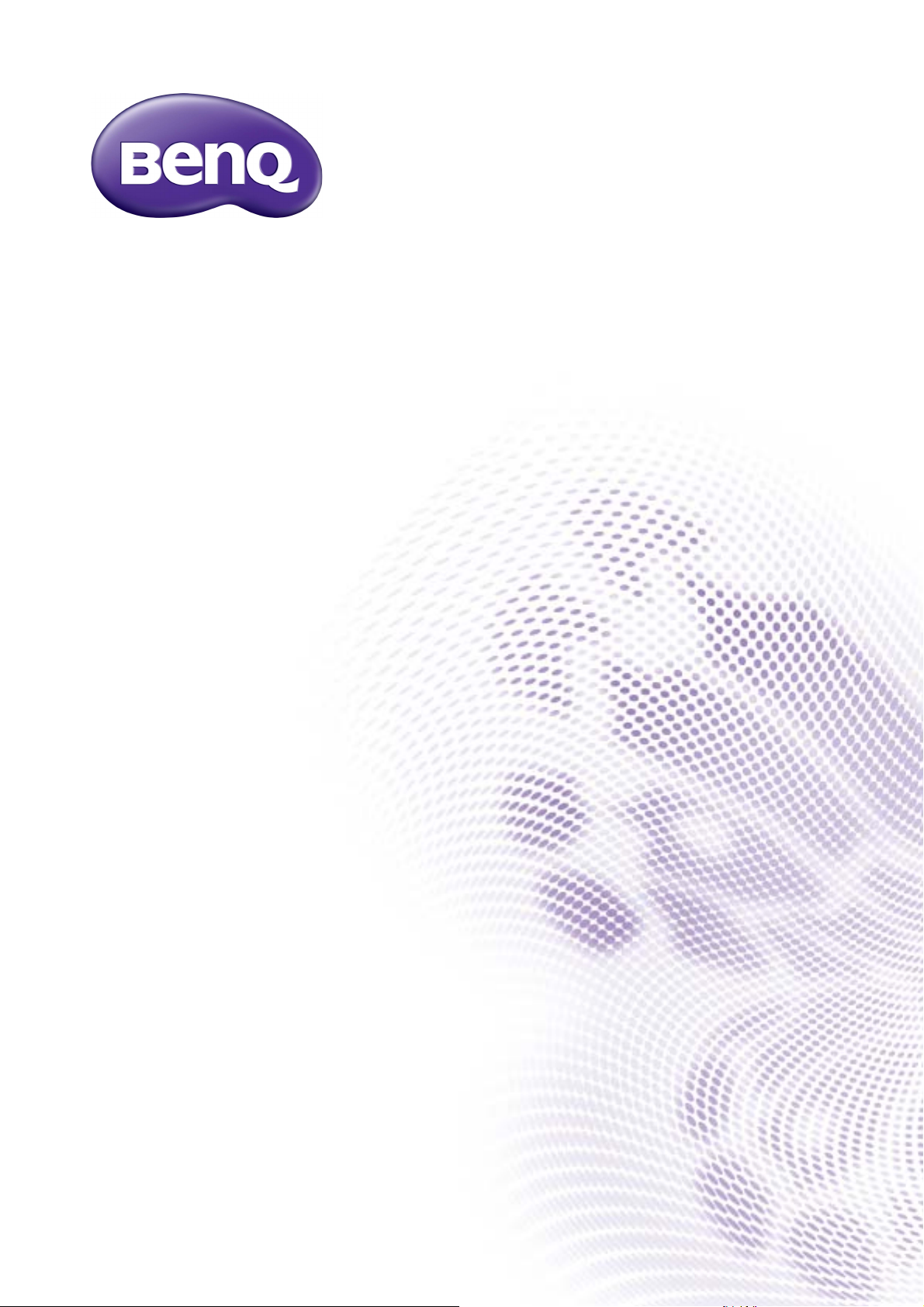
WDC10
InstaShow™
Uživatelská příručka
V2.02
Page 2
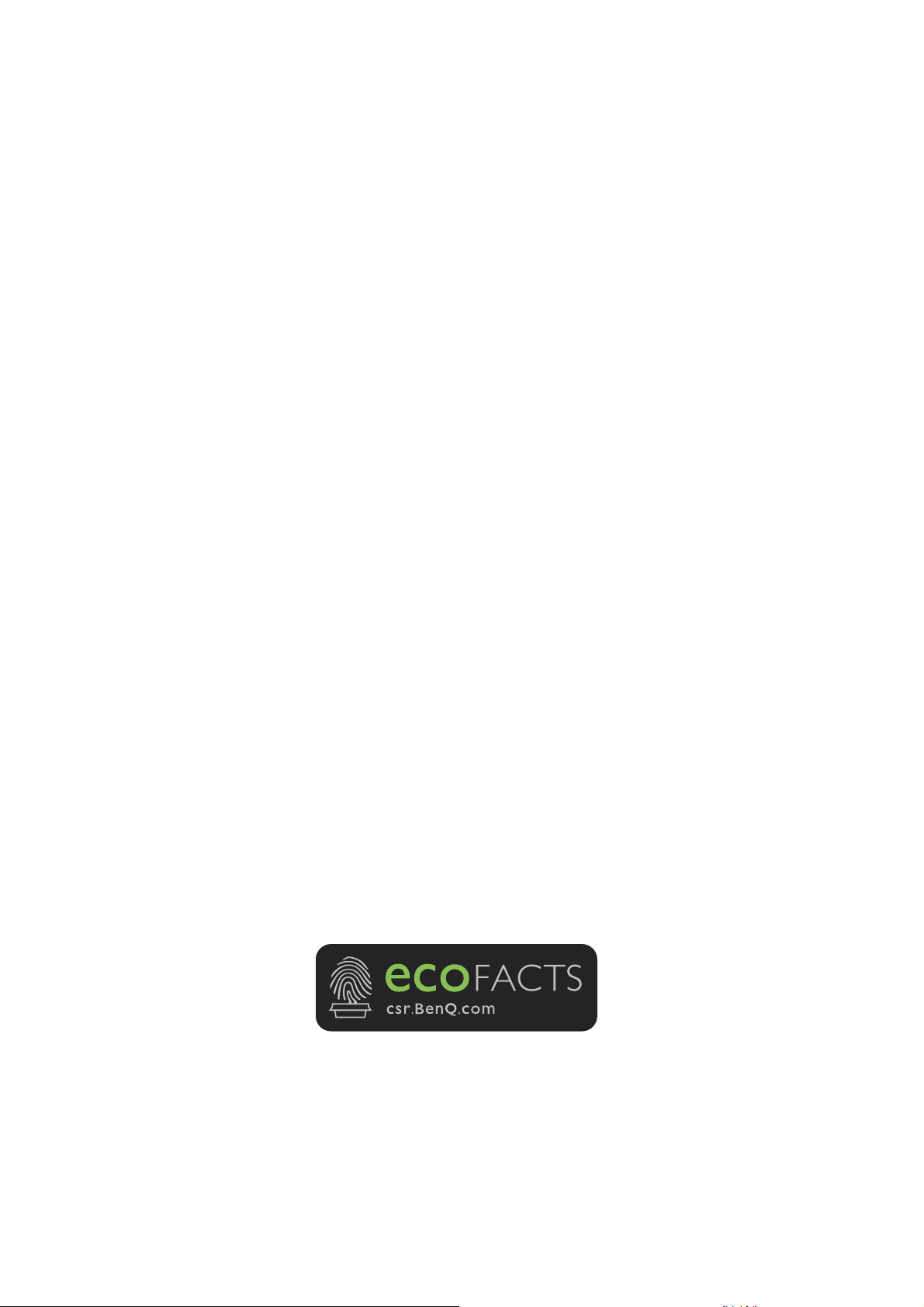
Copyright
Copyright © 2020, BenQ Corporation. Všechna práva vyhrazena. Žádná část této publikace nesmí
být reprodukována, přenášena, přepisována, ukládána do systému pro opětovné zpřístupnění, nebo
překládána do jakéhokoli jazyka nebo počítačového jazyka, v jakékoli formě nebo jakýmkoli
způsobem, elektronickým, mechanickým, magnetickým, optickým, chemickým, ručním nebo jakkoli
jinak, bez předchozího písemného souhlasu společnosti BenQ Corporation.
Prohlášení
Společnost BenQ Corporation neposkytuje žádné záruky, ať už vyjádřené nebo implikované, s
ohledem na obsah zde uvedených informací, a specificky se zříká jakýchkoli záruk, obchodovatelnosti
nebo vhodnosti pro určitý konkrétní účel. Kromě toho si společnost BenQ Corporation vyhrazuje
právo provádět úpravy této publikace, a čas od času provádět změny v jejím obsahu, a to bez
povinnosti ze strany společnosti BenQ Corporation upozorňovat jakoukoli osobu na takovéto úpravy
nebo změny.
Cílem této uživatelské příručky je poskytovat zákazníkům co nejaktuálnější a nejpřesnější informace, a
proto může být veškerý obsah čas od času bez předchozího upozornění aktualizován. Nejnovější verzi
příručky najdete na stránkách www.benq.com.
Ilustrace a obrázky v této příručce mají pouze informativní charakter.
BenQ ecoFACTS
BenQ has been dedicated to the design and development of greener product as part of its aspiration
to realize the ideal of the “Bringing Enjoyment 'N Quality to Life” corporate vision with the ultimate
goal to achieve a low-carbon society. Besides meeting international regulatory requirement and
standards pertaining to environmental management, BenQ has spared no efforts in pushing our
initiatives further to incorporate life cycle design in the aspects of material selection, manufacturing,
packaging, transportation, using and disposal of the products. BenQ ecoFACTS label lists key ecofriendly design highlights of each product, hoping to ensure that consumers make informed green
choices at purchase. Check out BenQ's CSR Website at http://csr.BenQ.com/ for more details on
BenQ's environmental commitments and achievements.
2
Page 3
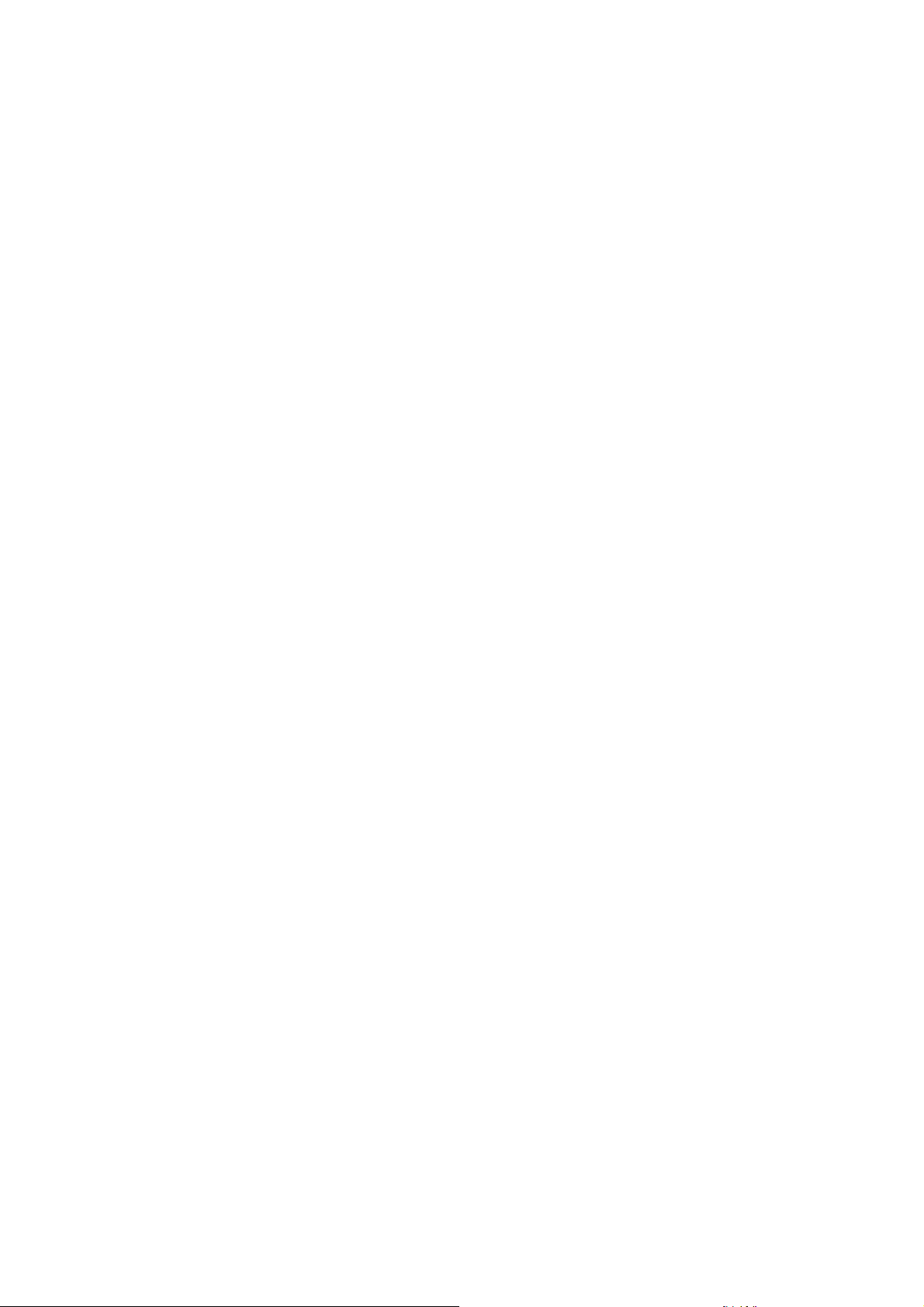
Obsah
Copyright ...................................................................................................................................... 2
Prohlášení ...................................................................................................................................... 2
BenQ ecoFACTS ......................................................................................................................... 2
Úvod ............................................................................................................................................... 5
Funkce produktu .............................................................................................................................................. 5
Obsah balení ..................................................................................................................................................... 6
Technické parametry výrobku ...................................................................................................................... 7
Přehled ............................................................................................................................................................... 8
InstaShow Button .......................................................................................................................................................................... 8
InstaShow Host ............................................................................................................................................................................. 8
Indikátory LED na InstaShow Button a InstaShow Host ..................................................................................................... 9
Instalace .......................................................................................................................................10
Kontrola prostředí .....................................................................................................................................................................10
Sestavení zařízení InstaShow Host ............................................................................................................ 11
Nastavení zařízení InstaShow Host ...........................................................................................................11
Připevnění zařízení InstaShow Host ke stropu ....................................................................................................................11
Připevnění zařízení InstaShow Host ke stropnímu úchytu................................................................................................ 12
Umístění zařízení InstaShow Host na stole .......................................................................................................................... 12
Instalace InstaShow Host na stěnu nebo stolek................................................................................................................... 14
Umístění antén InstaShow Host .................................................................................................................15
Instalace na strop ........................................................................................................................................................................ 15
Instalace na stropní úchyt ......................................................................................................................................................... 15
Umístění na stůl ...........................................................................................................................................................................16
Připojení kabelu HDMI a napájení ..............................................................................................................16
Sestavení adaptéru ...................................................................................................................................................................... 17
Připojení kabelu HDMI .............................................................................................................................................................. 18
Napájení prostřednictvím konektoru USB typu A (5 V/1,5 A) ........................................................................................ 18
Napájení prostřednictvím napájecího adaptéru ................................................................................................................... 19
Připojení k síti LAN .................................................................................................................................................................... 19
Nastavení a napájení InstaShow Button ....................................................................................................19
Používání kabelu USB A(F) – USB A(M) ...................................................................................................22
Spárování InstaShow Button a InstaShow Host ......................................................................................23
Pokud InstaShow Host položíte na stůl .................................................................................................................................23
Probuzení zařízení InstaShow Host ...........................................................................................................26
Uložení zařízení InstaShow Button do kolébky ......................................................................................26
Resetování zařízení InstaShow Host .........................................................................................................26
Resetování zařízení InstaShow Button ...................................................................................................... 27
Spuštění a zastavení prezentace .............................................................................................30
Příprava ............................................................................................................................................................30
Spuštění prezentace ......................................................................................................................................30
Prezentace při nečinnosti ............................................................................................................................32
Přehrávání videa pomocí systému InstaShow™ .....................................................................................33
Webová správa ..........................................................................................................................35
Přístup na rozhraní webové správy ...........................................................................................................35
Přihlášení se na rozhraní webové správy prostřednictvím přímého připojení ............................................................. 35
Přihlášení na rozhraní webové správy prostřednictvím sítě LAN ...................................................................................37
Přihlášení na rozhraní pro webovou správu prostřednictvím bezdrátové sítě............................................................. 38
Začínáme .........................................................................................................................................................39
3
Page 4
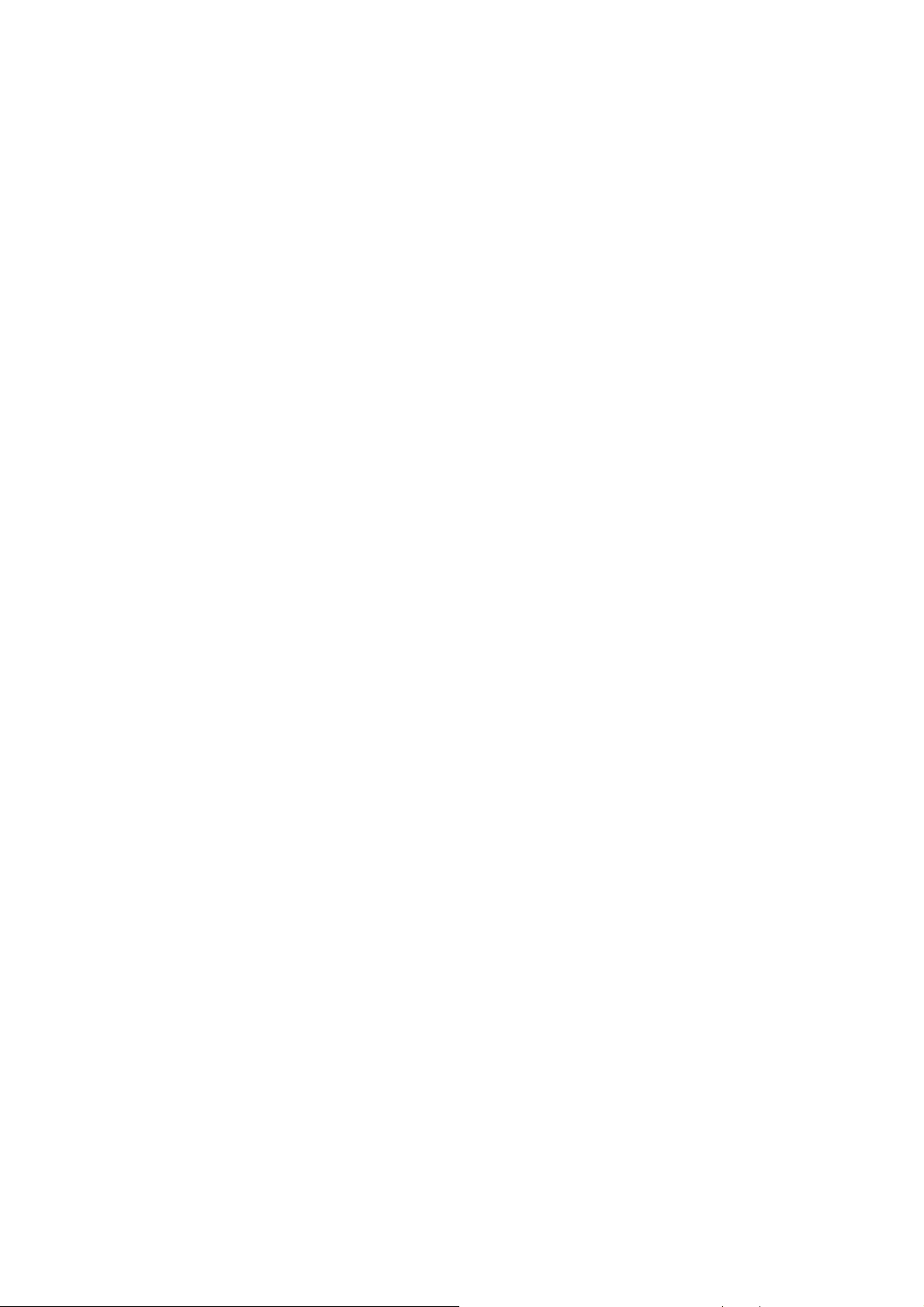
Horní ovládací tlačítka ............................................................................................................................................................... 39
Hlavní sloupec ............................................................................................................................................................................. 40
Panel funkcí .................................................................................................................................................................................. 40
Informace .................................................................................................................................................................................. 40
WAN.............................................................................................................................................................................................. 42
Bezdrátová síť ........................................................................................................................................................................ 42
Párování .....................................................................................................................................................................................45
Pokročilé nastavení ............................................................................................................................................................. 48
Plánování................................................................................................................................................................................... 54
Nástroj .........................................................................................................................................................................................55
Právní oznámení .................................................................................................................................................................... 58
Odstraňování problémů ..........................................................................................................59
4
9/2/20
Page 5

Úvod
InstaShow™ je bezdrátové zařízení pro firemní konferenční místnosti. Uživatelé očekávají, že zařízení
reagují okamžitě, že si mohou spouštět a ovládat aplikace podle svých potřeb a že jsou na vyžádání k
dispozici potřebné informace. Systém InstaShow™ umožňuje vynechat složité kroky v podobě IP
adres, instalace ovladačů, spouštění aplikací, výběr nastavení atd., aby bylo možné rychle zajistit
profesionální, stabilní vizuální kvalitu, která týmům umožní volně a diskrétně spolupracovat.
InstaShow™ je jedinečné celohardwarové řešení bez softwarových problémů pro univerzální
kompatibilitu a flexibilitu zobrazení.
Standardní sada InstaShow™ obsahuje jedno zařízení InstaShow Host a dvě zařízení InstaShow
Button. V závislosti na tom, kde produkt koupíte, se může lišit software základní jednotky. V případě
potřeby lze koupit další sadu InstaShow Button.
Funkce produktu
InstaShow™ má tyto funkce:
Funkce Popis
Skutečné Plug & Play
Žádný software
InstaVideo
Automatický výběr
kanálu
Jednoduše zapojte InstaShow™ do portů USB a HDMI, potom
stiskněte tlačítko pro okamžité zahájení prezentace.
InstaShow™ nepotřebuje instalaci ani spouštění softwaru. Není tu
žádné nastavení, konfigurace ani čekání, než se spustí místní okna. Stačí
zapojit do počítače PC nebo Mac a prezentace se okamžitě spustí.
Praktické tlačítko přepíná mezi režimem Prezentace a režimem Video
pro zajištění přesné produktivity nebo hladkého videa 1080p, pouze z
BenQ. Podrobné informace - viz Přehrávání videa pomocí systému
InstaShow™ na straně 33.
Systém InstaShow™ po spuštění automaticky vybere nejlepší
bezdrátový kanál a zajistí hladké prezentace v libovolném prostředí.
5 Úvod
Page 6
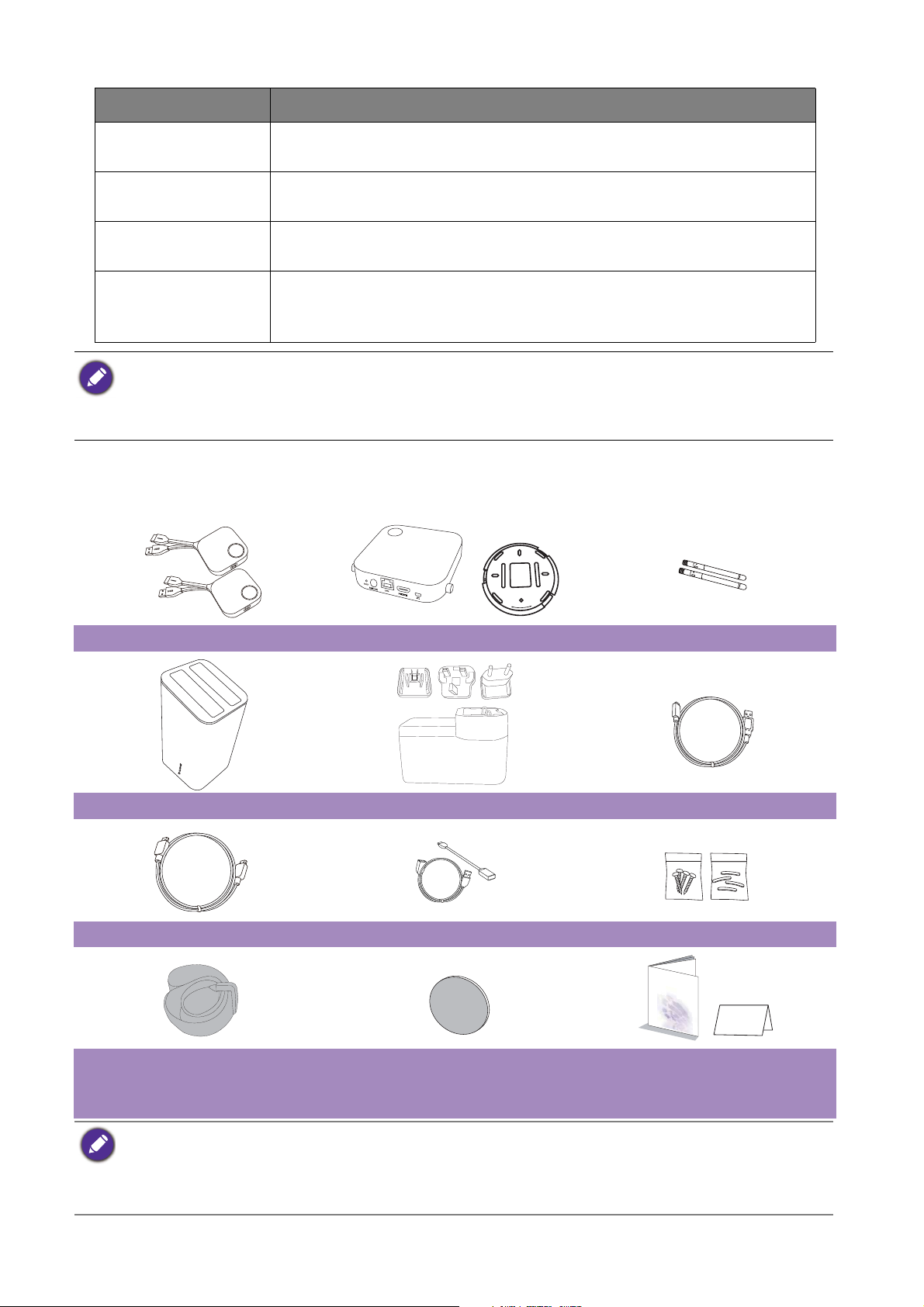
Funkce Popis
Bezdrátová síť
802.11ac
Video a zvuk
Jistý výkon
Nejnovější Wi-Fi 802.11ac zaručuje mimořádně plynulý bezdrátový
datový proud bez prodlev nebo ukládání do vyrovnávací paměti.
Výstup HDMI InstaShow™ podporuje až 60Hz video Full HD 1080p a
stereo zvuk bez změti kabelů nebo složitého výběru ovladačů.
Díky konzistentnímu výkonu zajišťujícímu bezdrátovou prezentaci
můžete být v klidu a nemusíte se spoléhat na počítač.
Nechte si zobrazení pro prezentujícího, poznámky a záložní data na
Rozšířená plocha
obrazovce notebooku a přitom prezentujte na bezdrátovou obrazovku
pomocí rozšířené plochy jak v systému Windows, tak v systému OS X.
• Přenosová vzdálenost závisí na skutečném prostředí. Uvedená vzdálenost vychází z měření bez bariér.
Konstrukční prvky z oceli, dřeva, betonu nebo cihel mohou přenosovou vzdálenost snížit.
• Podle regulačních omezení v různých regionech světa nelze kanály Wi-Fi používat v zemích mimo region
zakoupení.
Obsah balení
LOCK
OPEN
InstaShow Button InstaShow Host a víko 2 antény
Kolébka Adaptér a zástrčky Kabel: USB A(M) – micro B(M)
Kabel: HDMI A(M) – A(M) Kabel: USB A(F) – USB A(M) Šrouby a pryžové patky
Řemínek se suchým zipem Kruhová oboustranná pěnová
páska
• Dostupné příslušenství a obrázky vyobrazené zde se mohou lišit od skutečného obsahu a produktu
dodávaného do vaší oblasti.
• Pro zajištění kompatibility používejte originální příslušenství.
• Produkt i příslušenství vždy uchovávejte mimo dosah dětí.
6 Úvod
Průvodce pro rychlé uvedení do
provozu a Bezpečnostní
informace
Page 7
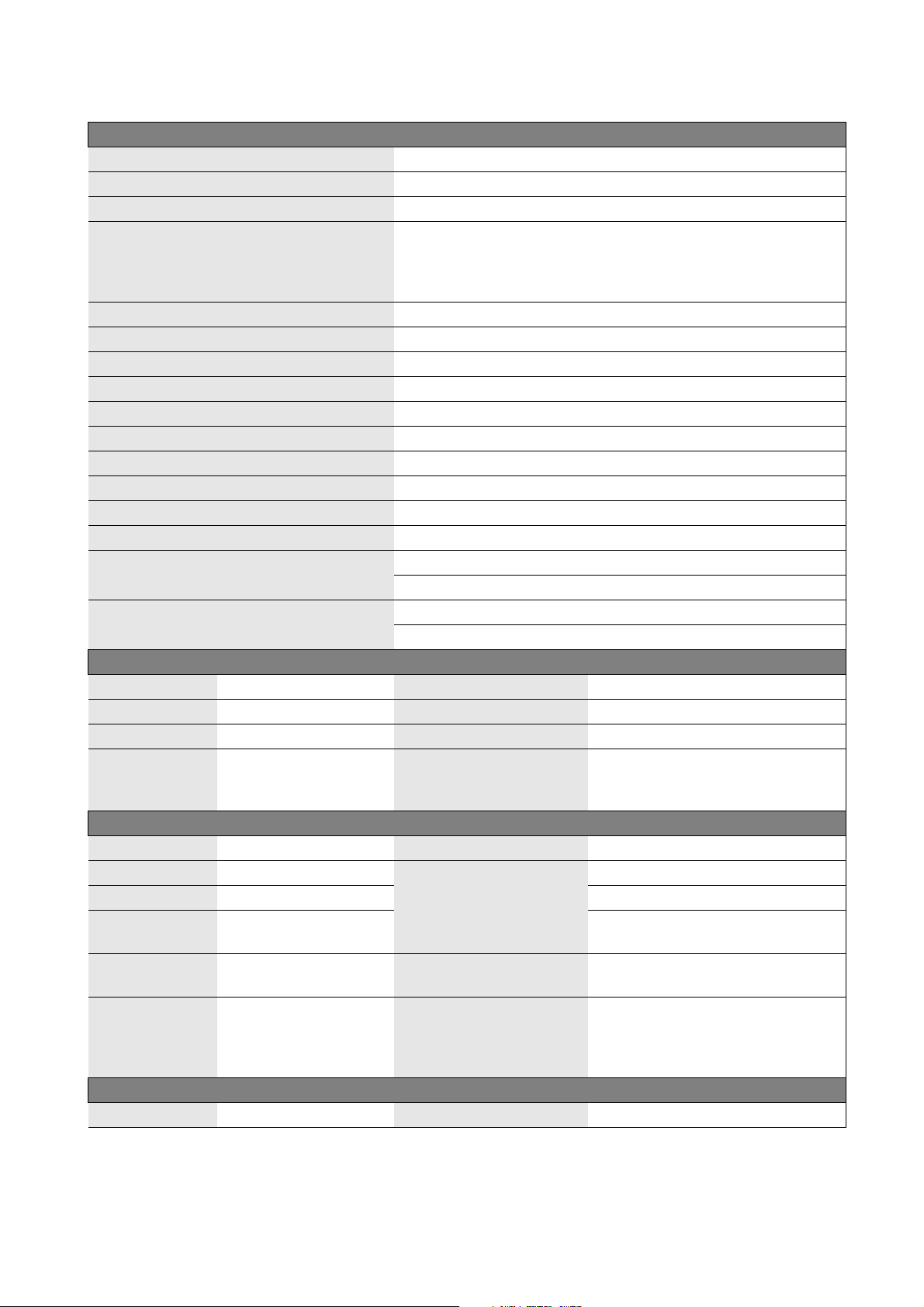
Technické parametry výrobku
Funkce
Barva Černá
Výstupy videa HDMI 1.4, odpovídá HDCP
Frekvence snímků Podporuje až 1080p při 60 Hz
Časování videa: 1280 x 720 (720P), 1920 x 1080 (1080p)
Výstupní rozlišení
Rozlišení vstupu Až 1920 x 1080
Počet simultánních připojení 16 ks
Zvuk stereo, rádiová kvalita 16 bitů 48 kHz
Bezdrátový přenosový protokol IEEE 802.11ac, 5 GHz, 2T2R
Rychlost bezdrátového přenosu dat Až 867 Mb/s
Frekvenční pásmo 5 GHz
Ověřovací protokol WPA2 (WPAS-PSK (předsdílený klíč) / WPA2-Enterprise)
Zabezpečení (šifrování) AES 128 bitů
Podporované platformy Windows, MAC, Chrome. Jakýkoli OS podporující standard HDMI 1.4
Dosah Max. 8 m mezi zařízeními InstaShow Button a InstaShow Host
Rozsah teplot
Vlhkost vzduchu
InstaShow Button
Kabel USB Typu A, kabel HDMI Napájení 5 V DC ± 10%, 0,9 A
Tlačítko Resetovat x 1 Příkon Normální: 4,5 W
Tlačítko Režim x 1 Rozměr 84,5*189,55*19,9 mm
Červená (spouštění),
LED
InstaShow Host
Tlačítko napájení x 1 Napájení 5 V DC ± 10%, 1,5 A
Tlačítko Párování x 1
LAN x 1 (10/100 Mb/s) Pohotovostní režim sítě: 2 W
Výstup videa
Napájecí konektor
DC
LED
Kolébka
Rozměr 85*97,5*170,4 mm Hmotnost 630 g
zelená (připojená Wi-Fi),
modrá (prezentace)
x 1 HDMI 1.4 (video a
zvuk)
x 1 (micro USB)
Červená (spouštění),
zelená (připraveno na
připojení), modrá
(prezentace)
Časování PC: 800 x 600, 1024 x 768, 1280 x 768,
1280 x 1024, 1280 x 960, 1360 x 768, 1440 x 900,
1400 x 1050, 1680 x 1050
Provozní: 0°C až +40°C (+32°F až +104°F)
Úložiště: -10°C až +60°C (+14°F až +140°F)
Úložiště: 5 až 90 % relativní vlhkosti bez kondenzace
Provoz: 10 až 80 % relativní vlhkosti bez kondenzace
Hmotnost 100 g
Normální: 5 W
Příkon
Pohotovostní režim HDMI: 0,02 W
Rozměr (ŠxVxH)
(bez pryžových patek)
Hmotnost (včetně antény) 150 g
110 x 110 x 27 mm (99 mm s anténou)
7 Úvod
Page 8
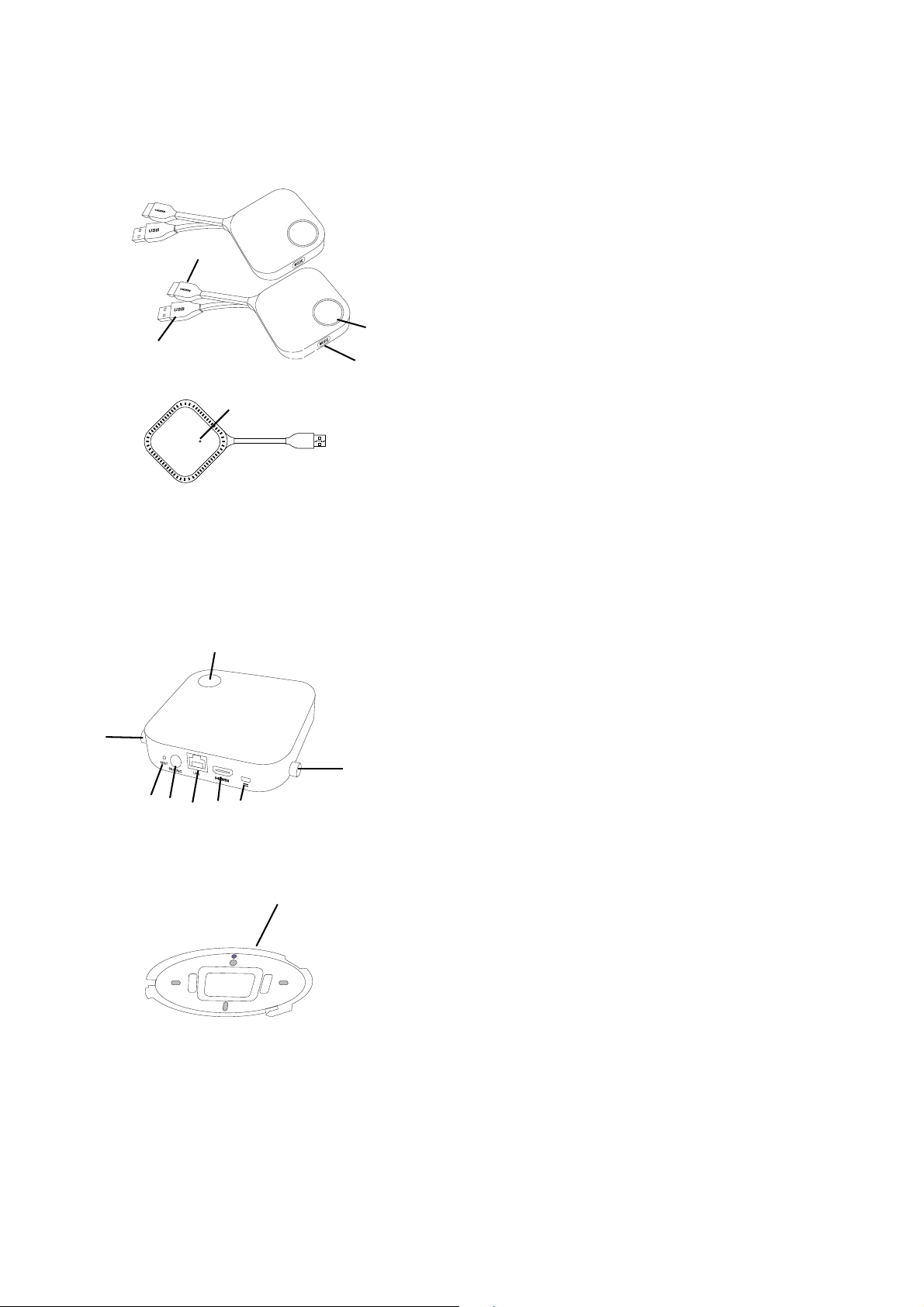
Přehled
4
3
1
2
RESET
Spodní strana InstaShow Button
5
7
6
5
4
3
2
1
1
Otvor pro zarovnání
Víko InstaShow Host
InstaShow Button
1. Tlačítko Prezentace s indikátorem LED
Stisknutím spustíte nebo zastavíte prezentaci.
2. Tlačítko MODE
Stisknutím spárujete s InstaShow Host nebo
přepnete do režimu Video/Prezentace.
3. Konektor USB 3.0
Slouží k připojení k počítači nebo notebooku.
4. Konektor HDMI 1.4
Slouží k připojení k počítači nebo notebooku.
5. RESET
Pokud zařízení přestane reagovat, píchněte do
otvoru RESET, abyste zařízení resetovali. Více
informací najdete v části Resetování zařízení
InstaShow Host na straně 26.
InstaShow Host
1. Připevňovací části pro antény
Více informací najdete v části Sestavení zařízení
InstaShow Host na straně 11.
2. Port 1,5 A DC
Slouží k připojení adaptéru nebo zobrazovacího
zařízení pomocí kabelu USB A(M) – micro B(M).
3. Port HDM I
Slouží k připojení zobrazovacího zařízení pomocí
kabelu HDMI A(M) – A(M).
4. Port LAN
Umožňuje uživatelům přístup na rozhraní webové
správy prostřednictvím přímého nebo síťového
připojení.
5. Tlačítko PAIRING
Stisknutím spárujete s InstaShow Button.
6. RESET
Pokud zařízení přestane reagovat, píchněte do
otvoru RESET, abyste zařízení resetovali. Více
informací najdete v části Resetování zařízení
InstaShow Button na straně 27.
7. Tlačítko napájení s indikátorem LED
8 Úvod
Stisknutím InstaShow Host zapnete nebo vypnete.
Page 9
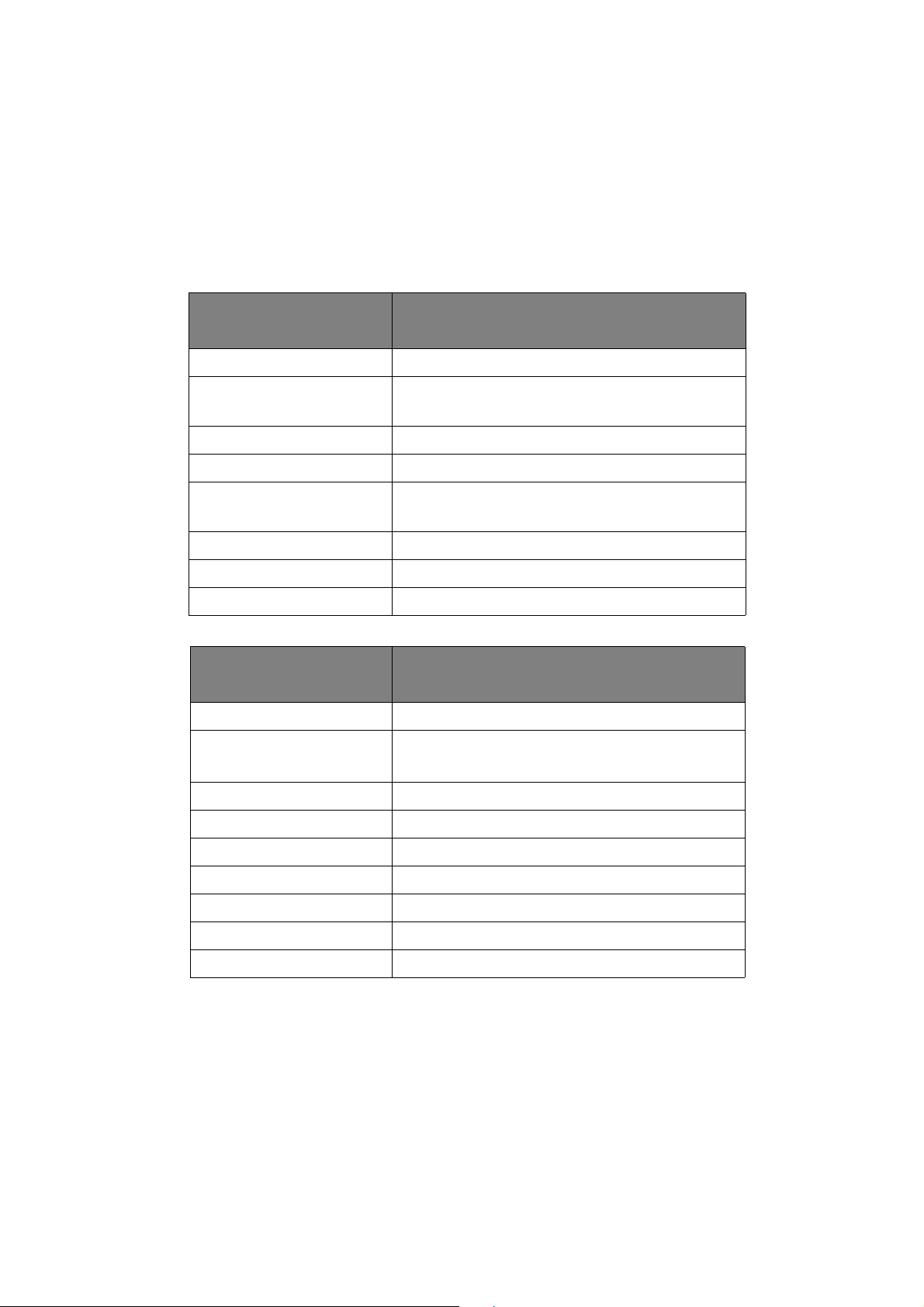
8. Víko
Více informací najdete v části Připevnění zařízení
InstaShow Host ke stropu na straně 11.
Indikátory LED na InstaShow Button a InstaShow Host
Podrobné informace o indikátorech na InstaShow Button a InstaShow Host a jejich stavu najdete v
tabulkách níže.
Indikátor LED na
InstaShow Button
Popis stavu
Svítí modřeZařízení prezentuje.
Bliká modře
Zařízení je ve stavu párování po dobu
10 sekund.
Bliká zeleně Zařízení upgraduje firmware.
Svítí zeleně Zařízení je připojené a pracuje normálně.
Bliká červeně
Zařízení se pokouší o připojení k InstaShow
Host nebo se vyskytl problém.
Svítí červeně Zařízení se spouští.
Vyp. Zařízení je vypnuté.
Rychle bliká červeně Byl spuštěn proces resetování.
Indikátor LED na
InstaShow Host
Popis stavu
Svítí modřePřipojené zařízení prezentuje.
Bliká modře
Zařízení je ve stavu párování po dobu
2 minut.
Bliká zeleně Zařízení upgraduje firmware.
50% svítí zeleně Zařízení je v pohotovostním režimu sítě.
Svítí zeleně Zařízení je zapnuté a připravené na připojení.
Bliká červeně Zařízení má nějaký problém.
Svítí červeně Zařízení se spouští.
Vyp. Zařízení je vypnuté.
Rychle bliká červeně Byl spuštěn proces resetování.
9 Úvod
Page 10
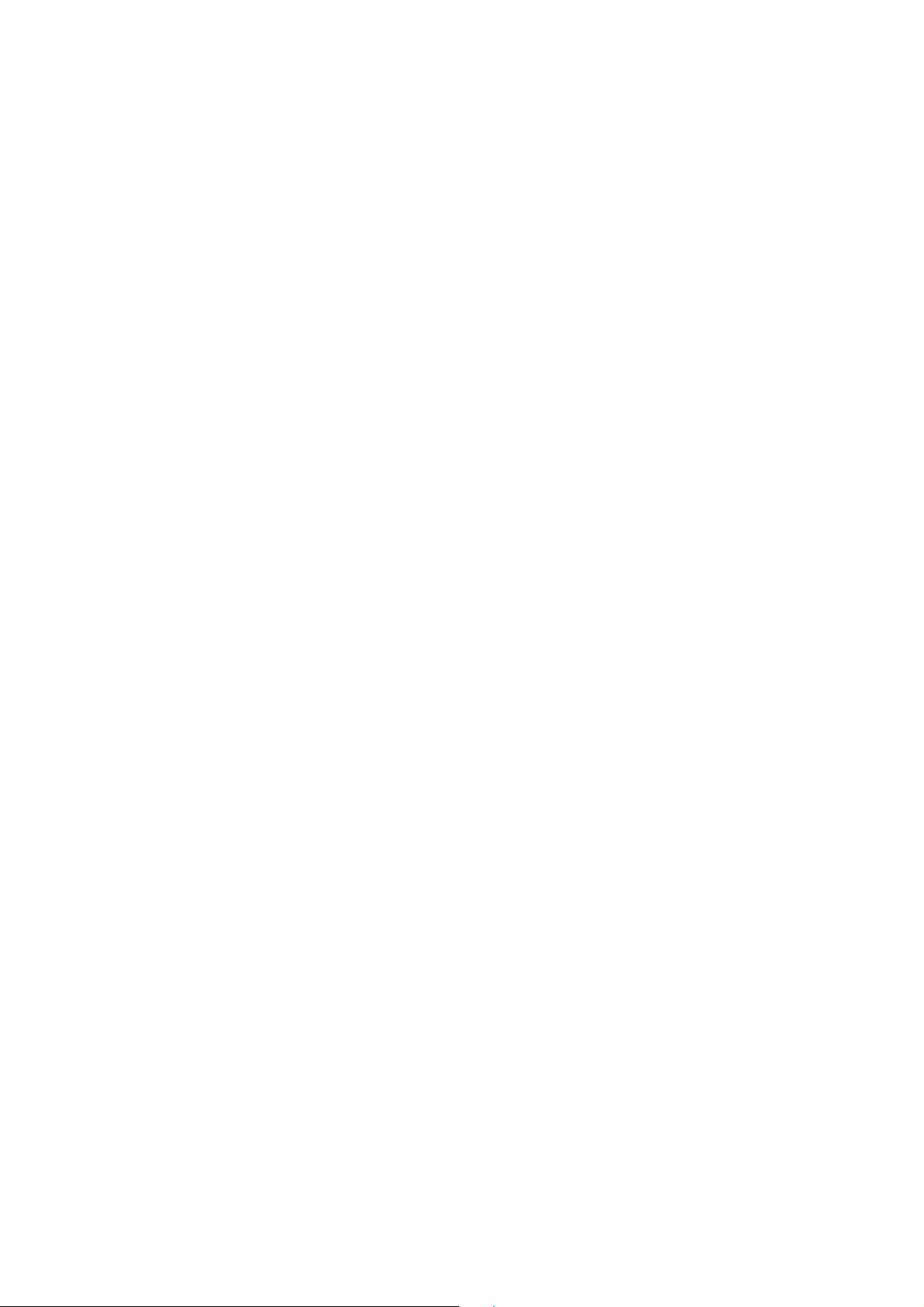
Instalace
V této části se dozvíte, jak zařízení připravit před prvním použitím.
Kontrola prostředí
Před instalací sady InstaShow™ zkontrolujte podmínky prostředí.
1. Zařízení neinstalujte do blízkosti zdrojů tepla, jako jsou například radiátory nebo přímé sluneční
světlo, ani na místo, kde je nadměrná prašnost nebo vlhkost.
2. Podmínky z hlediska teploty okolí jsou uvedeny níže. Maximální teplota okolí by měla být +40°C
nebo 104°F. Minimální teplota okolí by měla být +0°C nebo 32°F. Skladovací teplota by měla být
-10°C až +60°C (14°F až 140°F).
3. Podmínky z hlediska vlhkosti jsou uvedeny níže. Pro skladování by relativní vlhkost měla být 5%
až 90% (bez kondenzace). Pro provoz by relativní vlhkost měla být 10% až 80% (bez kondenzace).
Vzhledem k tomu, že systém InstaShow™ pracuje s různými zobrazovacími zařízeními, kroky
požadované k dokončení instalace se mohou lišit podle skutečného prostředí a specifikací
zobrazovacího zařízení. Postupujte podle kroků níže a podrobnosti najděte v konkrétních oddílech.
1. Připevněte na InstaShow Host antény. Podrobné informace - viz Sestavení zařízení InstaShow Host
na straně 11.
2. Připojte InstaShow Host k zobrazovacímu zařízení a řádně zapněte. Podrobné informace - viz
Připojení kabelu HDMI a napájení na straně 16. K dispozici jsou čtyři metody instalace.
• Připevnění zařízení InstaShow Host ke stropu
• Připevnění zařízení InstaShow Host ke stropnímu úchytu
• Umístění zařízení InstaShow Host na stole
• Instalace InstaShow Host na stěnu nebo stolek
3. Připojte InstaShow Button k požadovaným zařízením a řádně zapněte. Podrobné informace - viz
Nastavení a napájení InstaShow Button na straně 19.
4. Ujistěte se, že jsou zapnutá všechna připojená zařízení. Stiskněte zdrojové tlačítko zobrazovacího
zařízení a ujistěte se, že se zdroj HDMI vysílá. Podrobné informace - viz Spárování InstaShow
Button a InstaShow Host na straně 23.
10 Instalace
Page 11
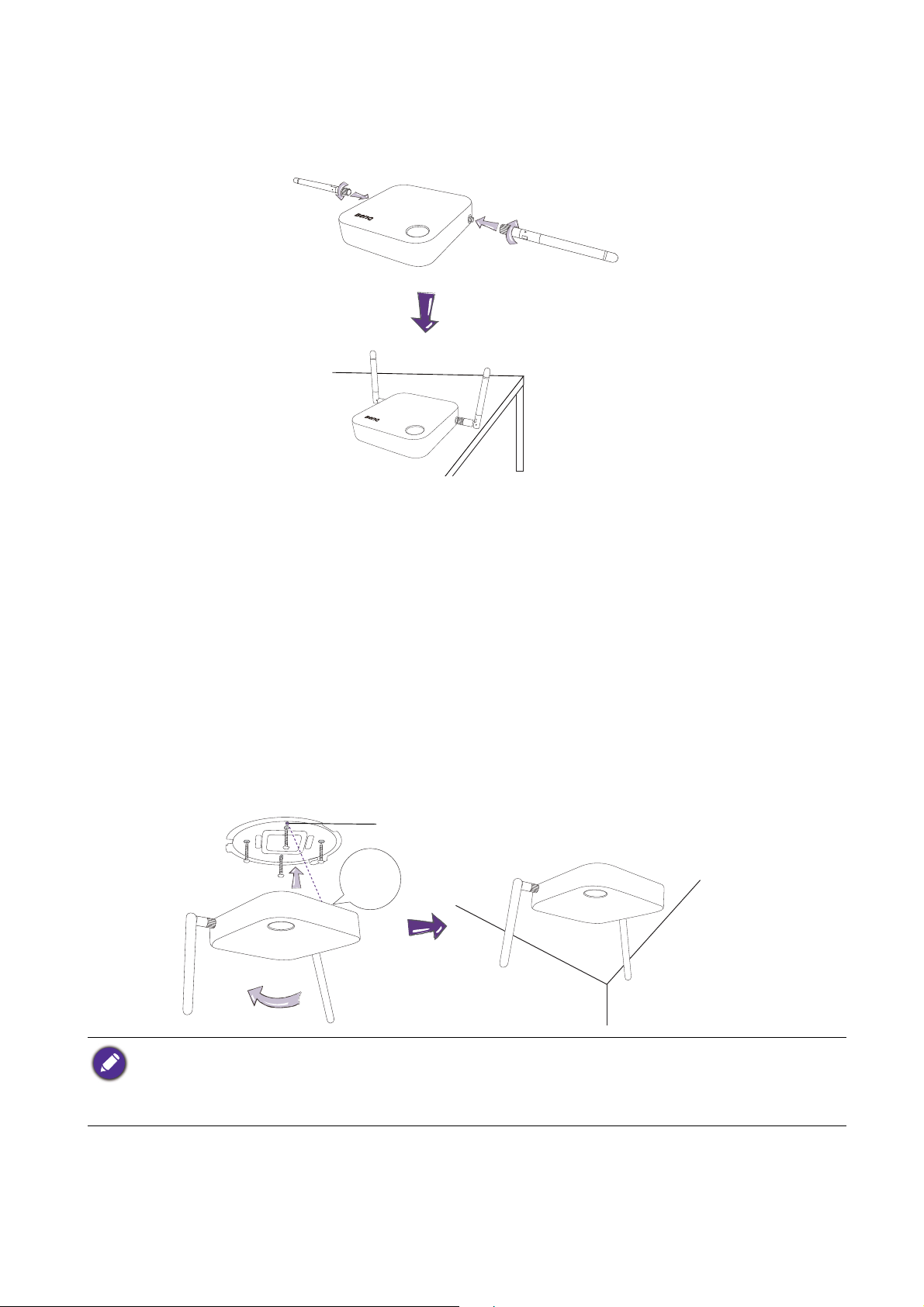
Sestavení zařízení InstaShow Host
open lock
open lock
1
2
34
open lock
Otvor pro zarovnání
Připevněte na InstaShow Host dvě antény tak, že jimi budete otáčet ve směru otáčení hodinových
ručiček (doprava) a proti směru otáčení hodinových ručiček (doleva), abyste je napevno uchytili.
Nastavení zařízení InstaShow Host
Máte čtyři možností, jak umístit InstaShow Host. Celková hmotnost jednotky InstaShow Host je
150 g.
Připevnění zařízení InstaShow Host ke stropu
1. Umístěte víko na strop a určete polohu otvoru pro zarovnání.
2. Pomocí dodaných šroubů připevněte víko ke stropu.
3. Zajistěte první otvor (1).
4. Podle pokynů na obrázku zajistěte další otvory (2-4).
5. Otočením zařízení InstaShow Host proti směru otáčení hodinových ručiček připevněte
InstaShow Host k víku.
• K připevnění zařízení InstaShow Host ke stropu použijte pouze šrouby (M3*16 samořezný šroub) dodané se
sadou.
• V části Umístění antén InstaShow Host na straně 15 najdete pokyny k umístění antény tak, aby měla maximální
příjem signálu.
11 Instalace
Page 12
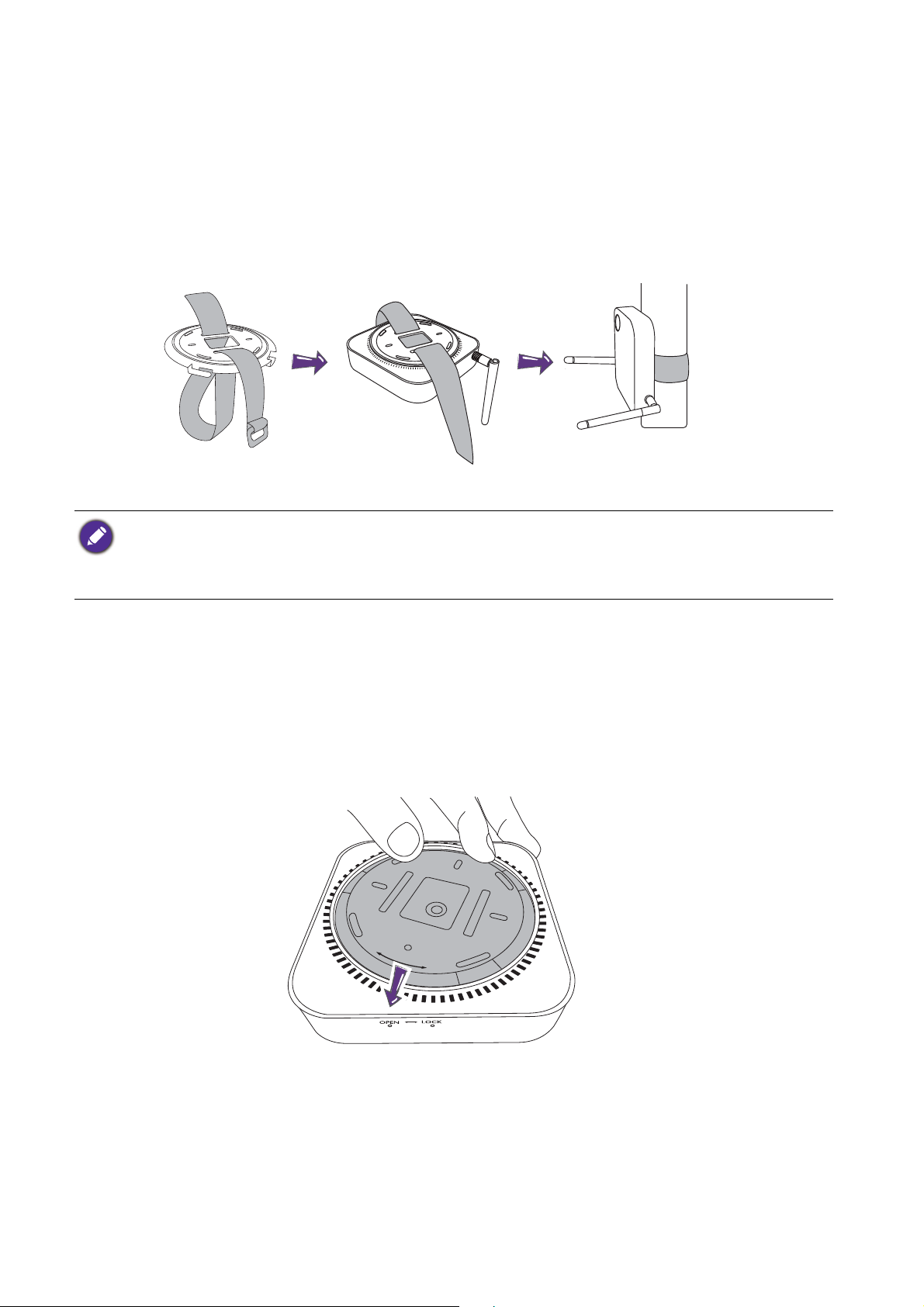
Připevnění zařízení InstaShow Host ke stropnímu úchytu
Pokud je zobrazovací zařízení přimontované ke stropu:
1. Připevněte InstaShow Host ke stropnímu úchytu pomocí dodaného řemínku se suchým zipem.
2. Připevněte InstaShow Host k držáku.
3. Pomocí dodaného suchého zipu připevněte držák a InstaShow Host ke stropnímu úchytu, jak
ukazuje obrázek.
• K připevnění zařízení InstaShow Host ke stropnímu úchytu použijte pouze řemínek se suchým zipem
(240 (D) mm*25 (Š) mm) dodaný se sadou.
• V části Umístění antén InstaShow Host na straně 15 najdete pokyny k umístění antény tak, aby měla maximální
příjem signálu.
Umístění zařízení InstaShow Host na stole
Pokud zobrazovací zařízení umístíte na stůl, nejprve připevněte víko zařízení InstaShow Host podle
postupu níže:
1. Zarovnejte horní část víka na spodní část zařízení InstaShow Host tak, aby otvor pro zarovnání
mířil na text „Open“ na přední straně zařízení InstaShow Host, potom víko zatlačte do zařízení
InstaShow Host.
OPEN
LOCK
12 Instalace
Page 13
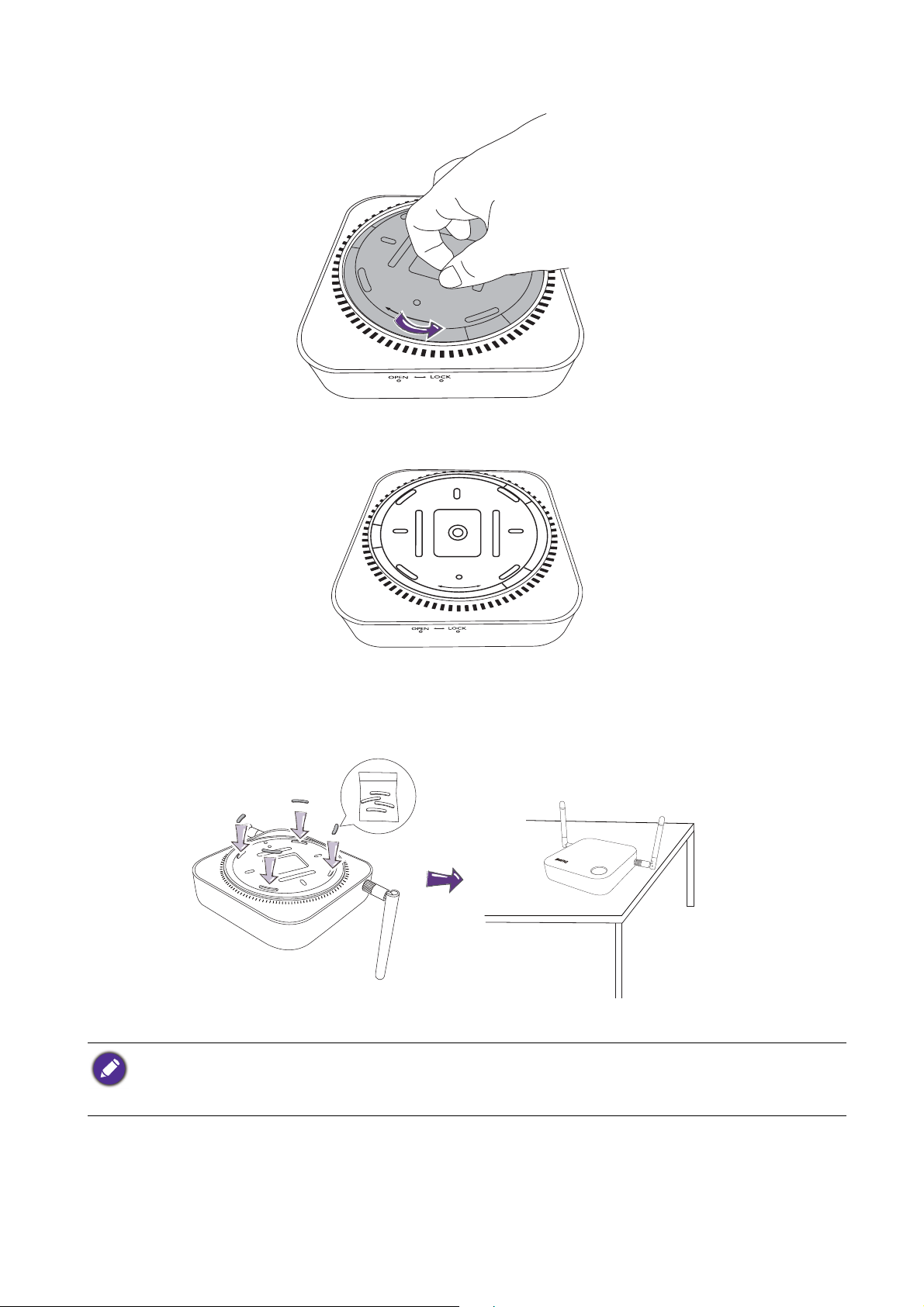
2. Podle šipky „Lock“ zobrazené na víku otočte víkem proti směru hodinových ručiček.
OPEN
LOCK
OPEN LOCK
3. Otáčejte víkem, dokud nezaklapne na místo.
4. Připevněte pryžové patky do prohlubní na víku a postavte InstaShow Host hned vedle
zobrazovacího zařízení.
• K připojení k zařízení InstaShow Host použijte pouze pryžové patky dodané se sadou.
• V části Umístění antén InstaShow Host na straně 15 najdete pokyny k umístění antény tak, aby měla maximální
příjem signálu.
13 Instalace
Page 14
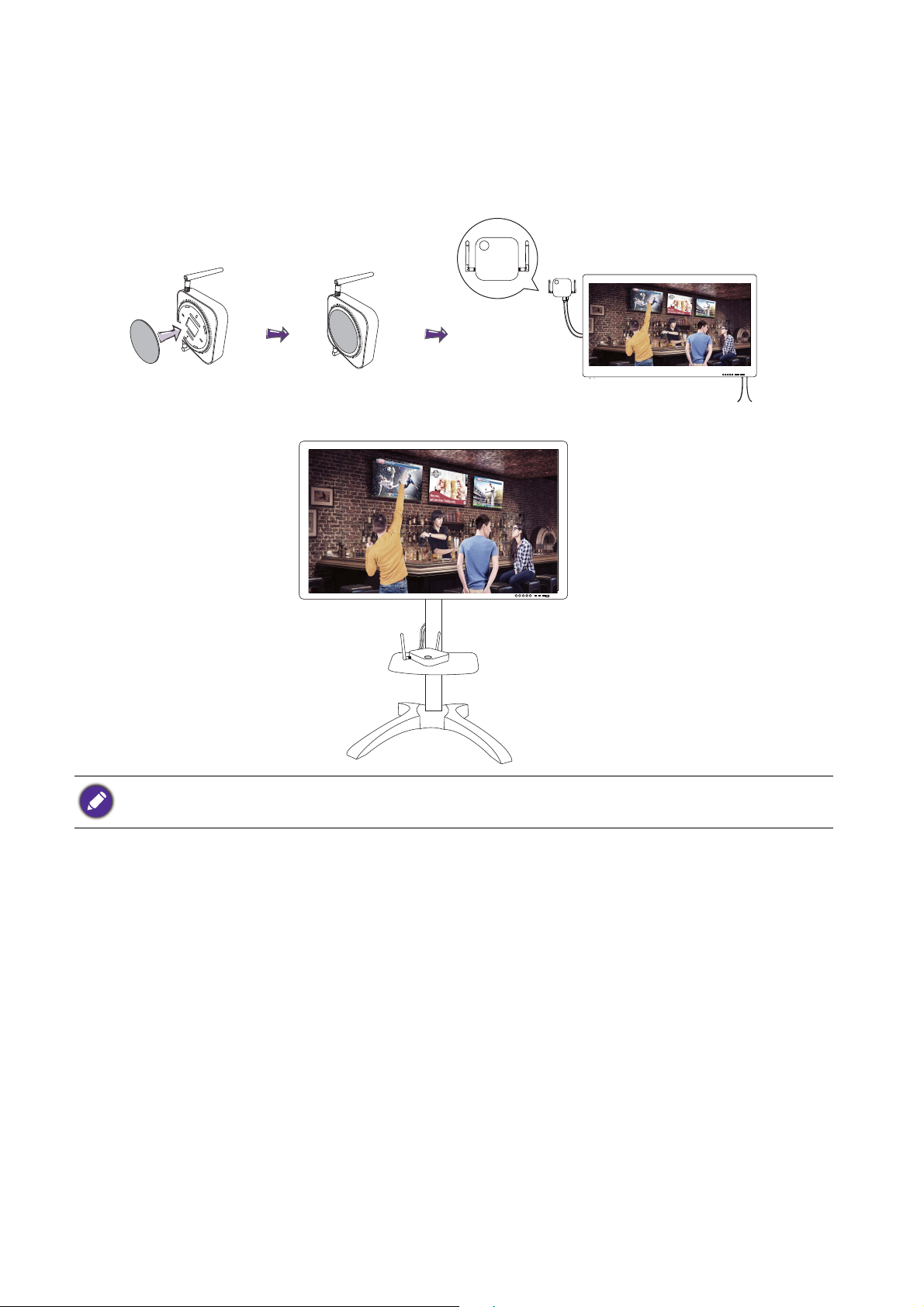
Instalace InstaShow Host na stěnu nebo stolek
Pokud potřebujete nainstalovat InstaShow Host poblíž zobrazovacího zařízení:
1. Kruhovou oboustrannou pěnovou pásku připevněte k víku InstaShow Host.
2. Uchyťte InstaShow Host na stěnu v blízkosti zobrazovacího zařízení.
3. Ujistěte, že v blízkosti antén nejsou žádné překážky signálu.
InstaShow Host můžete také umístit na mobilní stolek na zobrazovací zařízení. Viz obrázek.
• K připevnění k víku InstaShow Host použijte pouze kruhovou oboustrannou pěnovou pásku.
• Po připevnění oboustranné pěnové pásky k víku InstaShow Host počkejte 24 hodin.
14 Instalace
Page 15
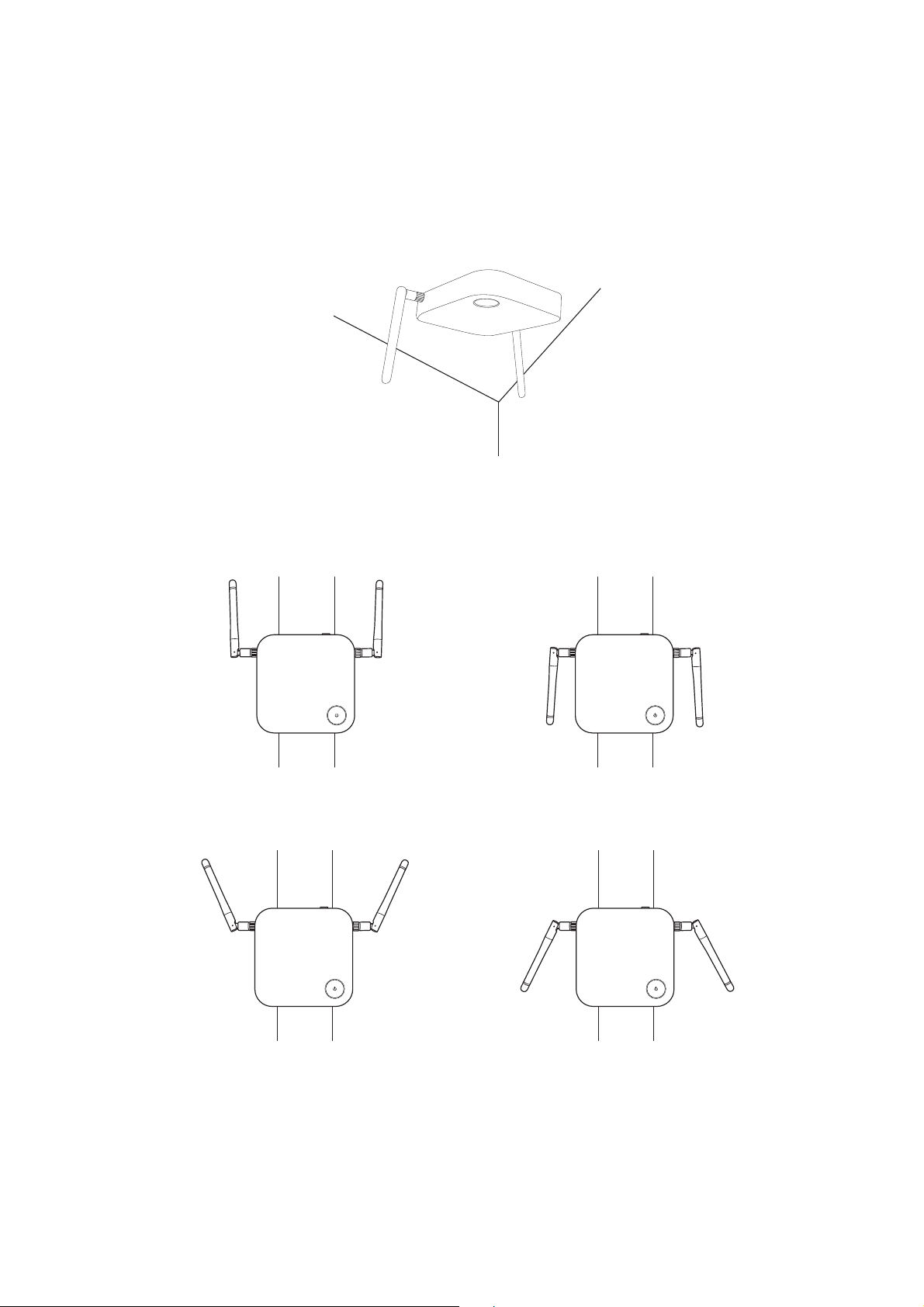
Umístění antén InstaShow Host
Po řádné instalaci zařízení InstaShow Host postupujte podle pokynů níže a umístěte antény pro
zajištění příjmu maximálního signálu:
Instalace na strop
Umístěte antény tak, aby obě mířily dolů přibližně kolmo ke stropu:
Instalace na stropní úchyt
• Umístěte antény tak, aby obě mířily buď nahoru, nebo dolů přibližně rovnoběžně se stropním
úchytem:
• Pokud budete mít slabý příjem signálu po počátečním použití zařízení InstaShow Host, můžete
ručně upravit antény tak, aby se naklonily pod malým úhlem a byl zajištěn maximální příjem signálu.
Přitom antény nenaklánějte směrem ke stropnímu úchytu:
15 Instalace
Page 16
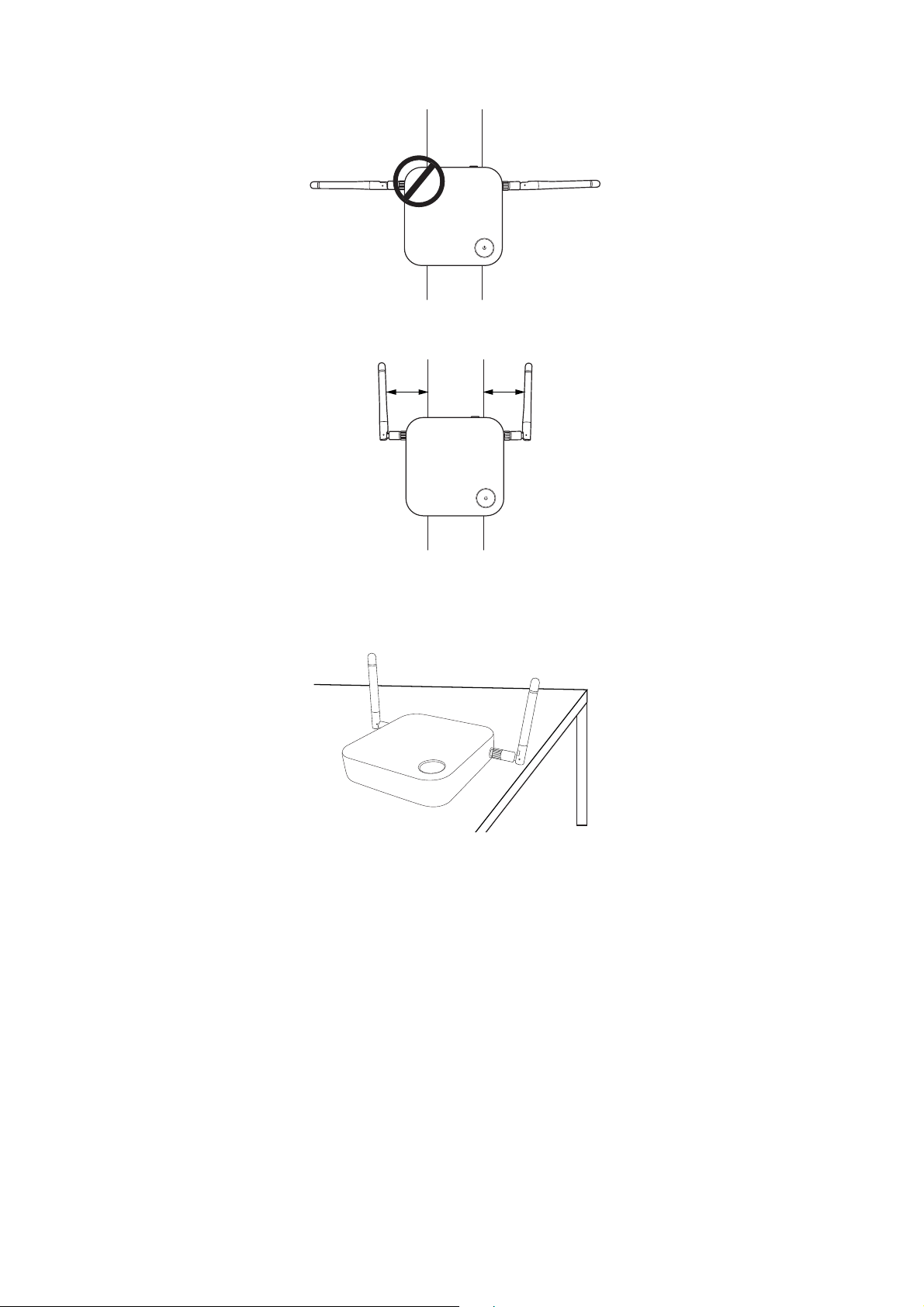
• Neumísťujte antény vodorovně, protože by to mohlo vést ke slabému příjmu signálu:
3 cm3 cm
• Pokud je zařízení InstaShow Host připojeno ke kovovému stropnímu úchytu, dbejte na to, aby
antény byly vzdáleny nejméně 3 cm od kovové části stropního úchytu:
Umístění na stůl
Umístěte antény tak, aby obě mířily nahoru přibližně kolmo ke stolu:
Připojení kabelu HDMI a napájení
Když InstaShow Host připevníte řádně do blízkosti zobrazovacího zařízení, zapojte kabel HDMI a
napájení pro zajištění přenosu signálu.
Při zajištění napájení InstaShow Host proveďte některou z následujících akcí.
Sestavte adaptér. Podrobné informace - viz Sestavení adaptéru na straně 17.
• Některé modely projektorů BenQ mohou být vybaveny konektorem USB typu A (5 V/1,5 A), takže
mohou InstaShow Host napájet. Podrobné informace - viz Napájení prostřednictvím konektoru USB
typu A (5 V/1,5 A) na straně 18.
• Pokud jde o modely zobrazovacích zařízení bez konektoru USB typu A (5 V/1,5 A) pro napájení,
podrobnosti najdete v části Napájení prostřednictvím napájecího adaptéru na straně 19.
16 Instalace
Page 17
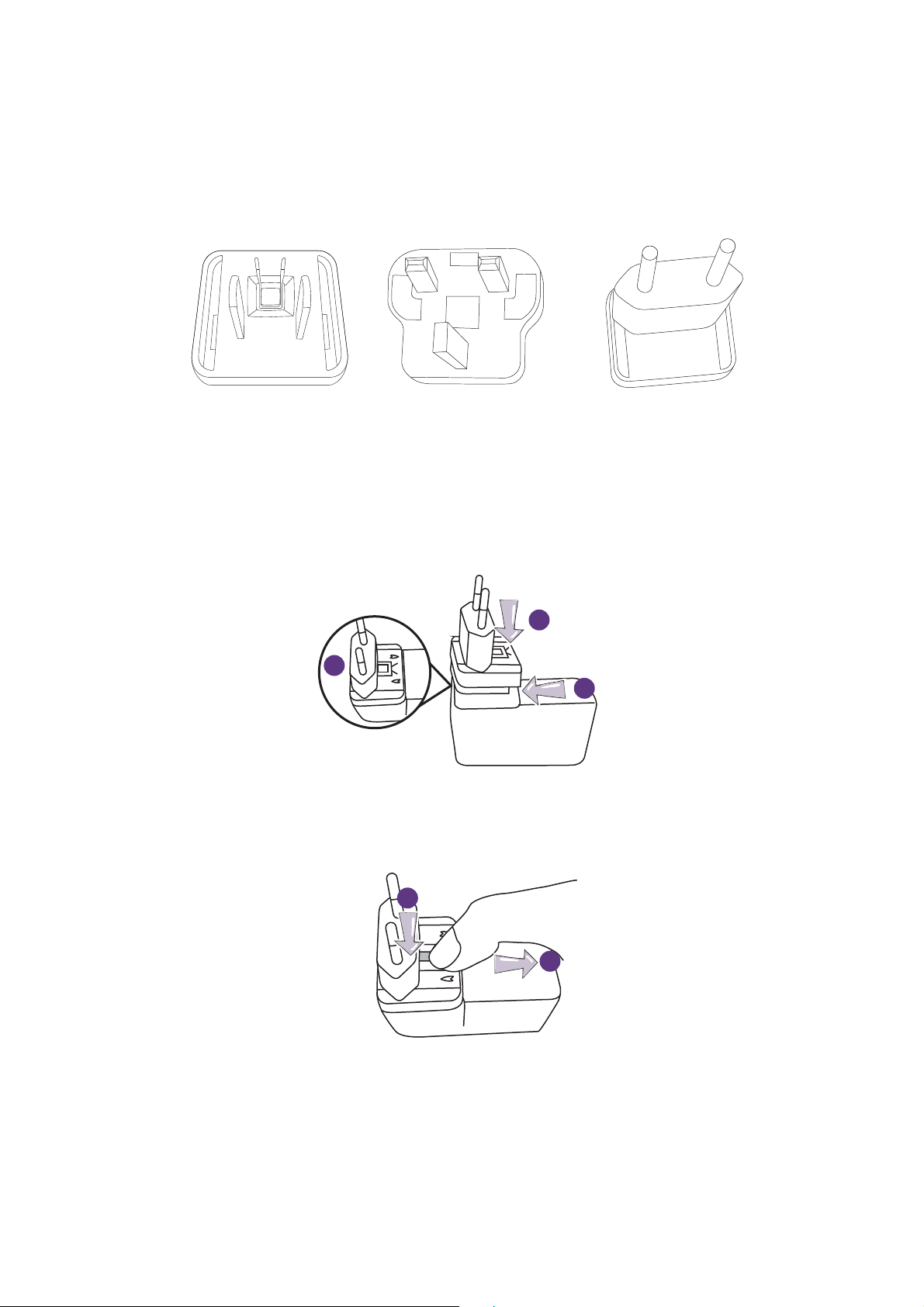
Sestavení adaptéru
Standardní britská
zástrčka
Standardní evropská
zástrčka
Standardní americká
zástrčka
1
2
PUSH
OPEN
LOCK
3
1
OPEN
LOCK
2
Každý adaptér InstaShow™ dodaný v balení obsahuje zdířku na zástrčku a zástrčky podle regionu, v
němž jste InstaShow™ zakoupili. Níže jsou obrázky standardní americké zástrčky, standardní
evropské zástrčky a standardní britské zástrčky:
Pro připojení vybrané zástrčky postupujte podle kroků níže.
1. Zarovnejte a vložte spodní káček do adaptéru.
2. Zástrčku zatlačte dovnitř.
3. Když zacvakne na místo, je adaptér úspěšně sestavený.
Pokud chcete zástrčku odpojit, postupujte podle kroků níže.
1. Zatlačte páčku doprostřed.
2. Tahem dolů zástrčku oddělte.
17 Instalace
Page 18
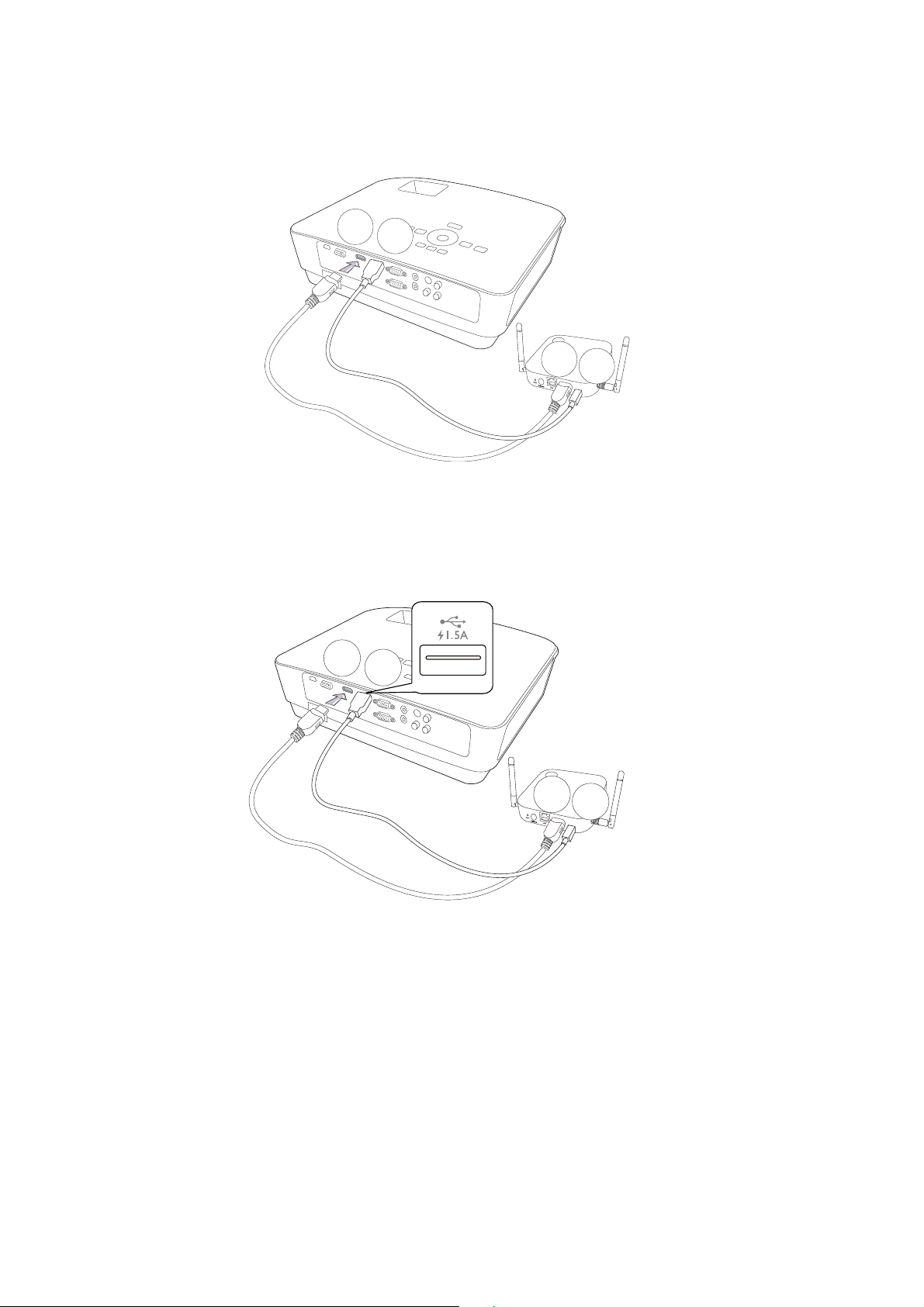
Připojení kabelu HDMI
HDMI
HDMI
USB
USB
Zapojte kabel HDMI do výstupního konektoru HDMI InstaShow Host a vstupního konektoru HDMI
projektoru.
Napájení prostřednictvím konektoru USB typu A (5 V/1,5 A)
Zapojte jeden konec dodaného kabelu USB do konektoru mini USB InstaShow Hosta druhý konec do
konektoru USB typu A (1,5 A) projektoru BenQ. Viz obrázek.
HDMI
USB
HDMI
USB
18 Instalace
Page 19
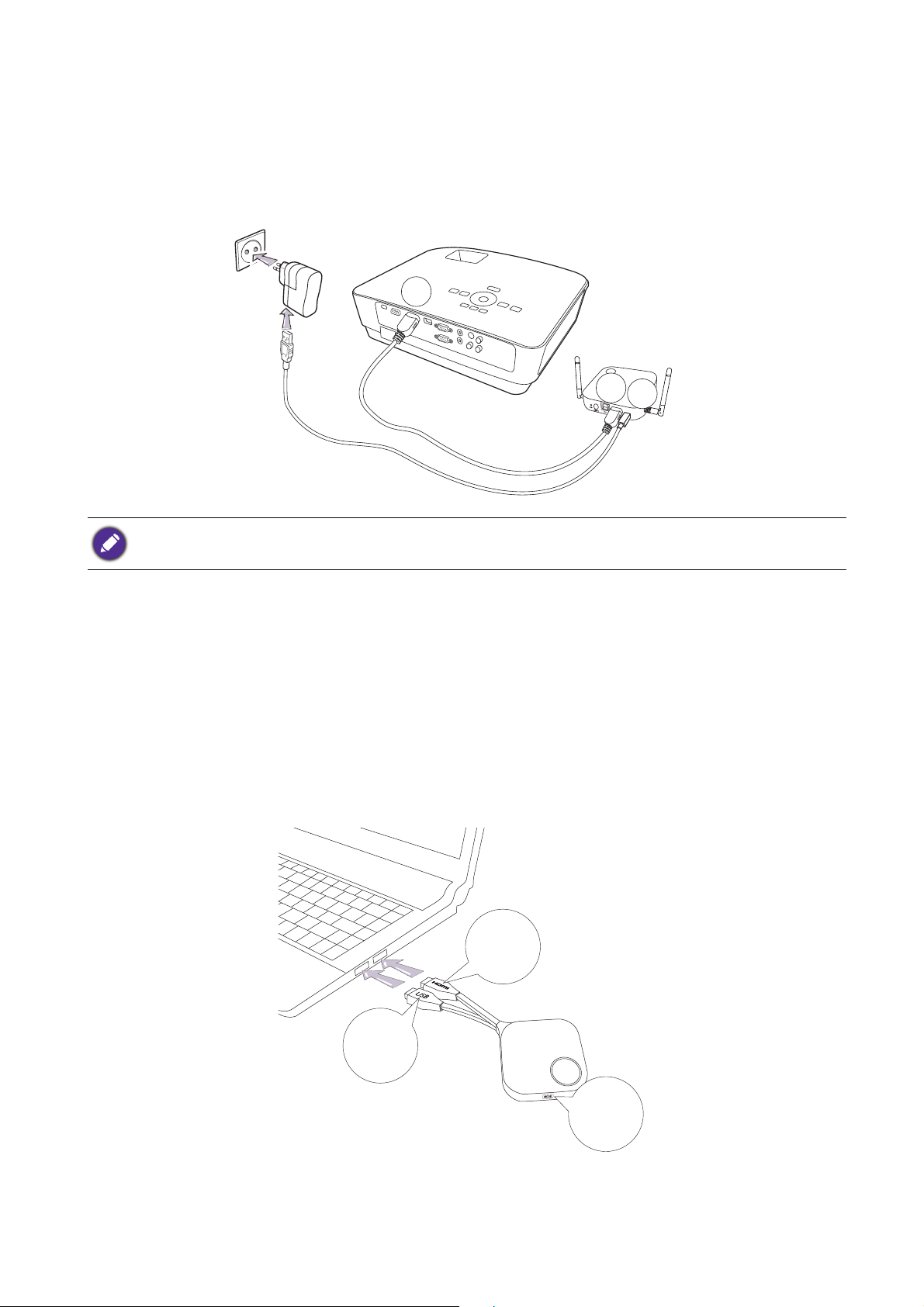
Napájení prostřednictvím napájecího adaptéru
HDMI
HDMI
USB
USB
3.0
HDMI
1.4
MODE
Dodaný napájecí adaptér USB zapojte do konektoru mini USB InstaShow Host a druhý konec zapojte
do zásuvky. Indikátor LED na tlačítku napájení InstaShow Host se rozsvítí červeně, když je zařízení
InstaShow Host zapojeno do zásuvky.
V případě produktů BenQ IFP (Interactive Flat Panel) napájejte pomocí napájecích adaptérů.
Připojení k síti LAN
Zařízení InstaShow Host lze připojit k místní síti nebo přímo k notebooku. Připojení k síti LAN lze
použít ke konfiguraci InstaShow™ a aktualizaci softwaru. Vložte síťový kabel s konektory RJ-45 do
portu LAN a druhou stranu připojte k síti LAN.
Nastavení a napájení InstaShow Button
1. Zapojte konektory HDMI a USB na InstaShow Button do odpovídajících vstupů na notebooku.
Viz obrázek.
19 Instalace
Page 20
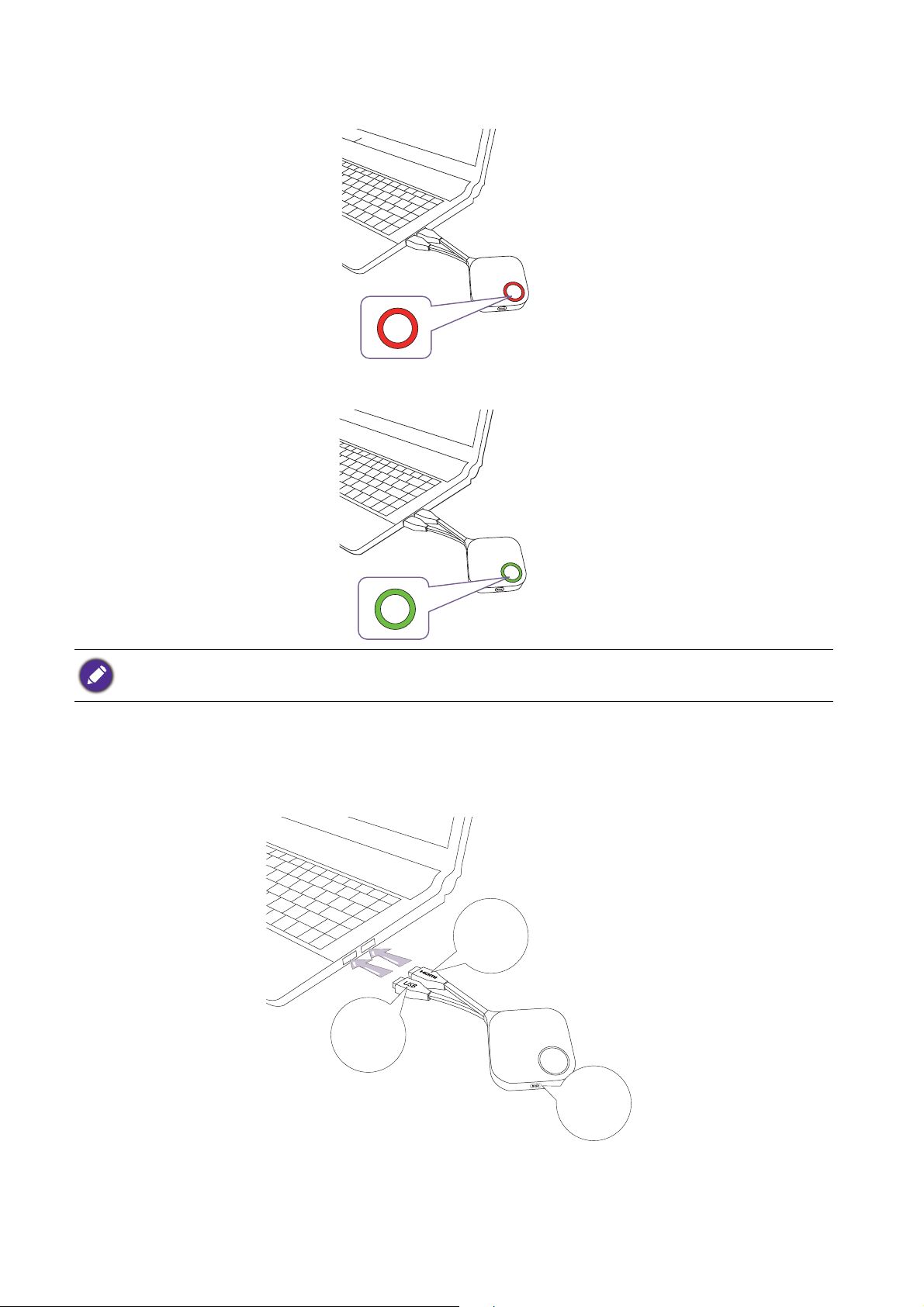
2. Indikátor LED zařízení InstaShow Button se rozsvítí červeně, když se zařízení InstaShow Button
USB
3.0
HDMI
1.4
MODE
spouští.
3. Když je zařízení InstaShow Button připravené na prezentaci, indikátor LED začne svítit zeleně.
Když indikátor LED začne svítit zeleně, stiskněte tlačítko Prezentace.
• S kabelem InstaShow Button zacházejte opatrně. Hrubé zacházení může vést k poškození.
• Při připojování nebo odpojování zařízení InstaShow Button držte zástrčku, a ne kabel.
Pokud si koupíte další zařízení InstaShow Button (prostřednictvím sady InstaShow Button),
postupujte podle postupu níže:
1. Zapojte konektory HDMI a USB na InstaShow Button do odpovídajících vstupů na notebooku. Viz
obrázek.
20 Instalace
Page 21
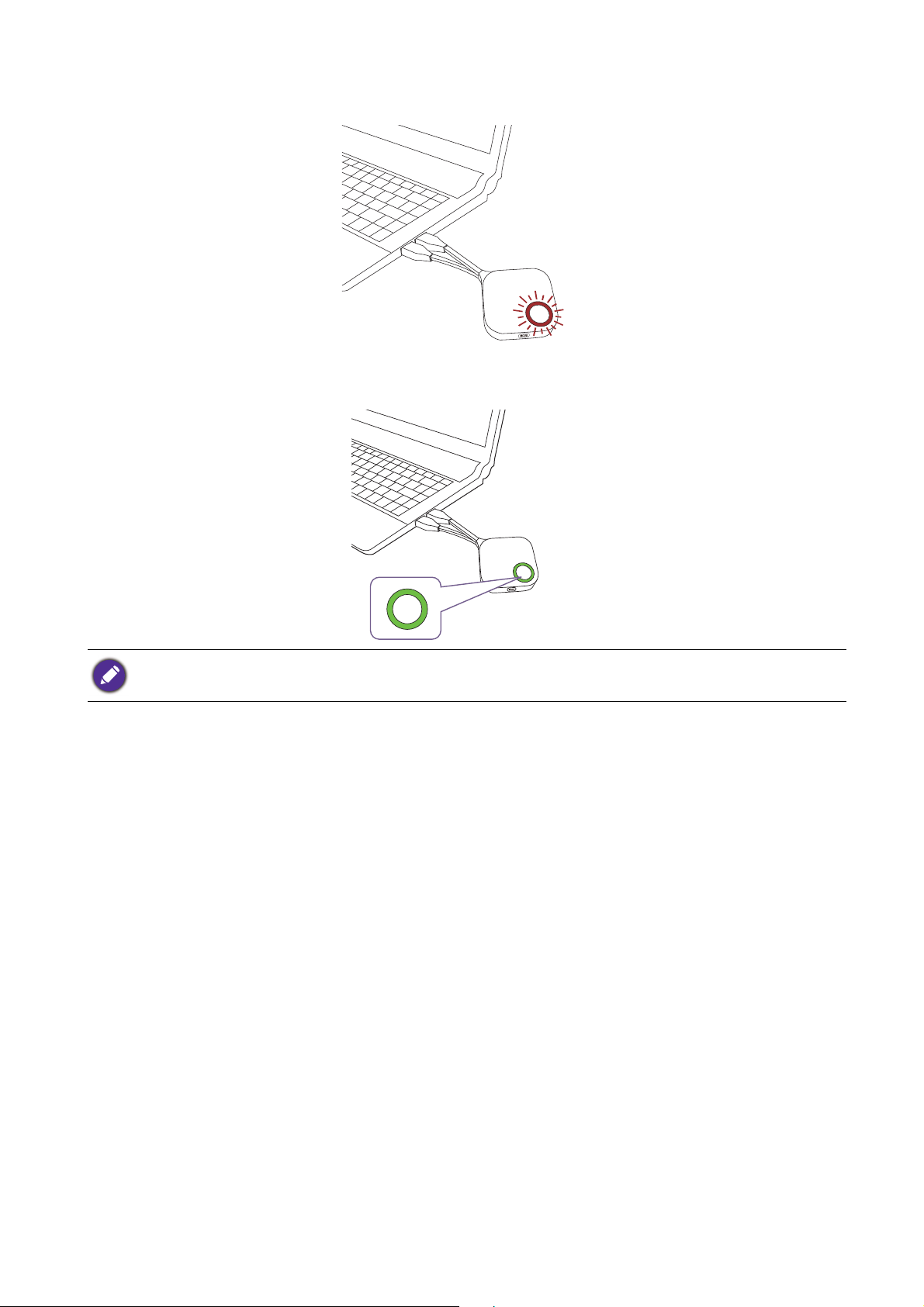
2. Indikátor LED zařízení InstaShow Button začne blikat červeně, když se zařízení InstaShow Button
spouští.
3. Když je zařízení InstaShow Button připravené na prezentaci, indikátor LED začne svítit zeleně.
Když indikátor LED začne svítit zeleně, stiskněte tlačítko Prezentace.
• S kabelem InstaShow Button zacházejte opatrně. Hrubé zacházení může vést k poškození.
• Při připojování nebo odpojování zařízení InstaShow Button držte zástrčku, a ne kabel.
21 Instalace
Page 22

Používání kabelu USB A(F) – USB A(M)
HDMI
USB
Cable USB A(F) to
USB A(M)
15 cm
80 cm
Pro uživatele notebooků MacBook a Windows jsou k dispozici dva kabely USB. Jeden je asi 15 cm
dlouhý a druhý asi 80 cm dlouhý. Použijte ten, který lépe odpovídá vaší situaci.
1. Vložte kabel HDMI zařízení InstaShow Button do převodníku HDMI vašeho notebooku.
2. Zapojte kabel USB A(F) do notebooku.
3. Zapojte konektor USB InstaShow Button do kabelu USB A(M).
HDMI
USB
Cable USB A(F) to
USB A(M)
Ujistěte se, že váš převodník HDMI funguje.
22 Instalace
Page 23
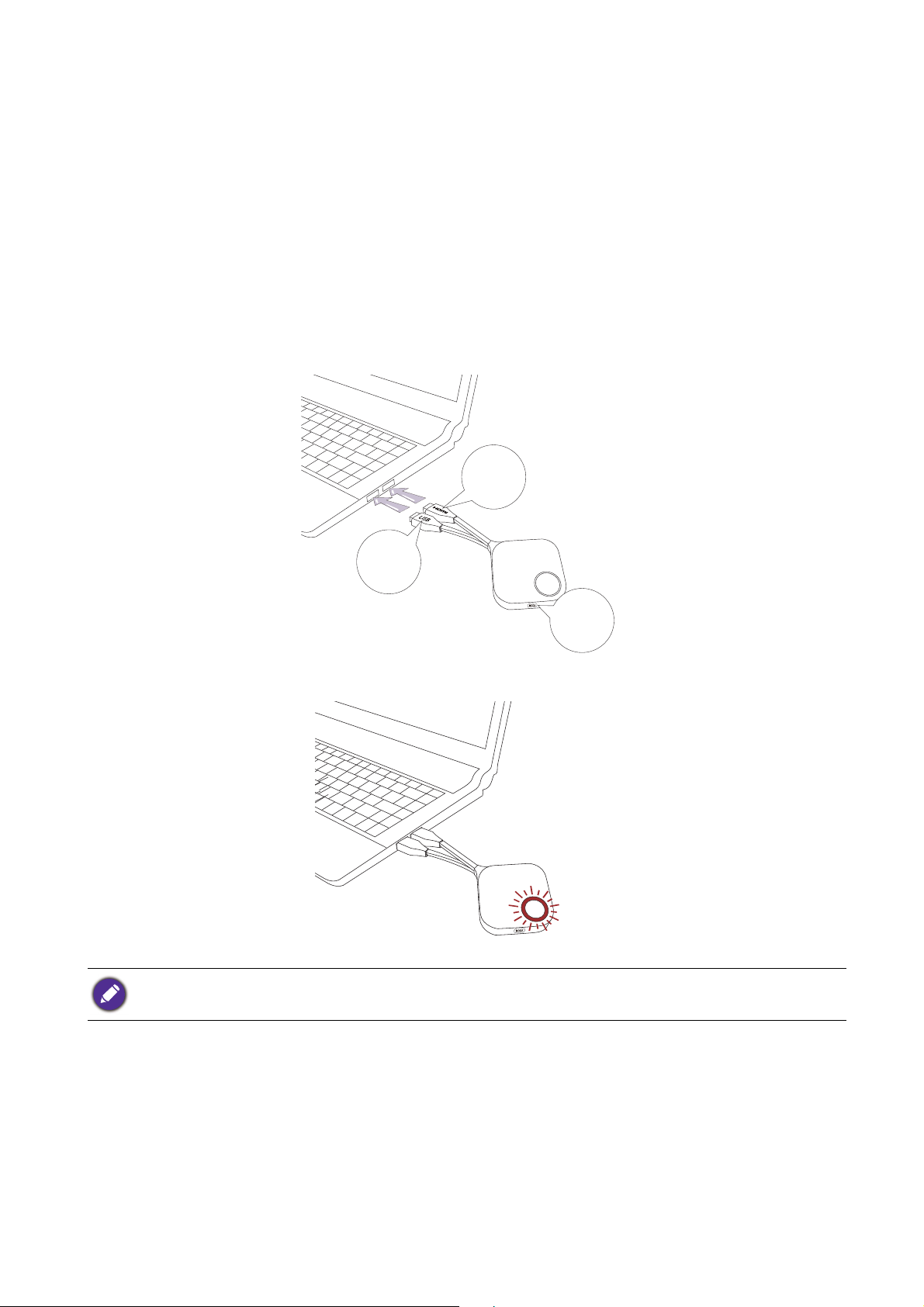
Spárování InstaShow Button a InstaShow Host
USB
3.0
HDMI
1.4
MODE
Sada systému InstaShow™ obsahuje jedno zařízení InstaShow Host a dvě zařízení InstaShow Button,
které jsou spárovány ještě před expedicí. V takovém případě je není nutné spárovat znovu. Ale pokud
si koupíte dvě nebo více sad systému InstaShow™ a chcete zařízení InstaShow Button spárovat s
jiným zařízením InstaShow Host, musíte postupovat podle pokynů níže. Pokud si zakoupíte další sadu
InstaShow Button a chcete nová zařízení InstaShow Button spárovat se svým zařízením InstaShow
Host, musíte také postupovat podle pokynů níže.
Pokud InstaShow Host položíte na stůl
1. Ujistěte se, že je zařízení InstaShow Host připravené a má napájení. Zapojte konektory HDMI a
USB na InstaShow Button do odpovídajících vstupů na notebooku.
2. Když InstaShow Button připojíte k notebooku, indikátor LED na InstaShow Button červeně bliká.
InstaShow Button je v režimu párování a čeká na spárování s vaším zařízením InstaShow Host.
Pokud bylo nedaleké zařízení InstaShow Button již dříve spárováno se zařízením InstaShow Host, bude svítit
zeleně.
23 Instalace
Page 24
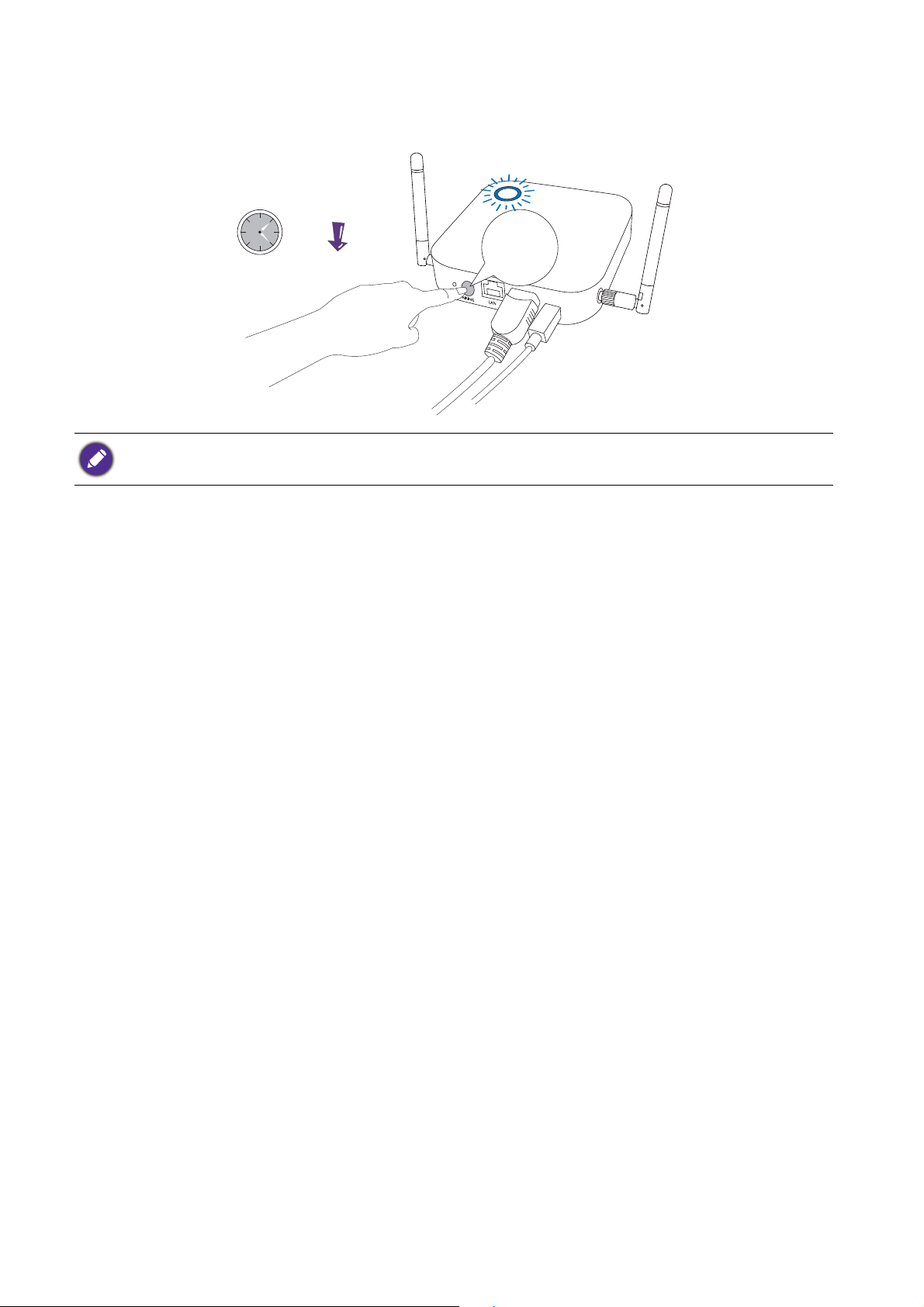
3. Stiskněte tlačítko PAIRING na zařízení InstaShow Host na pět sekund, potom bude indikátor
LED na InstaShow Host dvě minuty blikat modře a čekat na spárování se zařízením InstaShow
Button.
00:00:00
PAIRING
00:00:05
Pokud je zařízení InstaShow Host připevněno ke stropu, takže není snadné stisknout tlačítko PAIRING, použijte
proces párování v rozhraní webové správy. Informace najdete v části Párování na straně 45.
24 Instalace
Page 25

4. Stiskněte tlačítko MODE na straně InstaShow Button na pět sekund. Indikátor LED na InstaShow
00:00:00
00:00:05
pairing success, sn: WDX10001103G
Button bude blikat modře asi 10 sekund. Proces párování pokračuje. Na obrazovce se zobrazí
zpráva „párování“.
MODE
pairing...
Obrázky jsou pouze orientační. Každý produkt má jiné sériové číslo.
25 Instalace
Page 26

5. Po úspěšném spárování InstaShow Host a InstaShow Button začne indikátor LED na InstaShow
1
2
Button svítit zeleně.
Maximální počet zařízení InstaShow Button, které lze spárovat s jedním zařízením InstaShow Host, je 16.
Probuzení zařízení InstaShow Host
Když indikátor napájení na InstaShow Host svítí zeleně na 50%, stiskněte tlačítko Prezentace na
zařízení InstaShow Button pro zahájení prezentace a InstaShow Host se automaticky probudí.
Další možnosti pohotovostního režimu a probuzení lze nakonfigurovat pomocí uživatelského rozhraní webové
správy. Informace najdete v části stránka 51.
Uložení zařízení InstaShow Button do kolébky
Existují dva způsoby, jak uložit zařízení InstaShow Button do kolébky. Umístěte zařízení InstaShow
Button do kolébky svisle (1) nebo vodorovně (2). Viz obrázky.
Resetování zařízení InstaShow Host
Resetování zařízení InstaShow Host vám umožňuje vrátit InstaShow Host do původního továrního
nastavení. Resetovat zařízení InstaShow Host je možné z některého z následujících důvodů:
26 Instalace
Page 27

• Chcete na rozhraní webové správy vymazat všechny změny provedené v konfiguracích, jako jsou
informace o párování, hesla, SSID, frekvence snímků atd. a obnovit výchozí nastavení. Více informací
najdete v části Webová správa na straně 35.
• Nelze se dostat na rozhraní webové správy (například kvůli upravenému nebo ztracenému heslu).
Resetujte InstaShow Host pomocí následujících kroků:
1. Připojte port DC/Micro-USB na zařízení InstaShow Host ke zdroji napájení a počkejte nejméně
30 sekund.
Po zapojení zařízení InstaShow Host ke zdroji napájení a uplynutí nejméně 30 sekund může LED zařízení
InstaShow Host
Host. Po tom, co je zařízení InstaShow Host
další krok procesu resetování bez ohledu na stav LED InstaShow Host.
ukazovat jakýkoli ze stavů popsaných v části Indikátory LED na InstaShow Button a InstaShow
připojeno ke zdroji napájení nejméně 30 sekund, můžete přejít na
2. Píchněte do otvoru RESET v zadní části zařízení InstaShow Host špendlíkem nejméně na
2 sekundy.
3. LED InstaShow Host začne rychle blikat červeně (každou sekundu dvakrát červeně blikne) po
10 sekund, potom se rozsvítí červeně po dobu 15 až 20 sekund, což znamená, že se zařízení
InstaShow Host resetuje.
4. Jakmile LED InstaShow Host začne svítit zeleně, je proces resetování hotový.
Během procesu resetování nikdy neodpojujte zařízení InstaShow Host od zdroje napájení.
Resetování zařízení InstaShow Button
Resetování zařízení InstaShow Button vám umožňuje vrátit InstaShow Button do původního
továrního nastavení. Resetovat zařízení InstaShow Button je možné proto, že bylo spárované s jiným
zařízením InstaShow Host (zařízením, které původně nebylo zahrnuto v balení se zařízením
InstaShow Button), a vy je chcete rychle spárovat zpět s původním zařízením InstaShow Host.
Resetujte InstaShow Button pomocí následujících kroků:
1. Umístěte InstaShow Button v dosahu původního zařízení InstaShow Host a ujistěte se, že LED na
zařízení InstaShow Host svítí zeleně.
27 Instalace
Page 28

2. Spojte konektor USB 3.0 na zařízení InstaShow Button s napájením na notebooku a počkejte
nejméně 30 sekund.
Po zapojení zařízení InstaShow Button k napájení na notebooku a uplynutí nejméně 30 sekund může LED zařízení
InstaShow Button
Host. Po tom, co je zařízení InstaShow Button
přejít na další krok procesu resetování bez ohledu na stav LED InstaShow Button.
ukazovat jakýkoli ze stavů popsaných v části Indikátory LED na InstaShow Button a InstaShow
připojeno k napájení na notebooku nejméně 30 sekund, můžete
3. Píchněte do otvoru RESET ve spodní části zařízení InstaShow Button špendlíkem nejméně na
2 sekundy.
4. LED InstaShow Button začne rychle blikat červeně (každou sekundu dvakrát červeně blikne) po
10 sekund, potom se rozsvítí červeně po dobu 15 až 20 sekund, což znamená, že se zařízení
InstaShow Button resetuje.
5. Jakmile LED InstaShow Button začne svítit zeleně, je proces resetování hotový.
Resetovat zařízení InstaShow Button je možné také v některé z následujících situací:
• Zakoupili jste si další zařízení InstaShow Button (prostřednictvím sady InstaShow Button), které
nebylo spárováno se zařízením InstaShow Host.
• Zařízení InstaShow Button, které bylo zahrnuto v původním balení, bylo spárováno s jiným
zařízením InstaShow Host (zařízením, které původně nebylo zahrnuto v balení se zařízením
InstaShow Button) a vy chcete zařízení InstaShow Button znovu spárovat s původním zařízením
InstaShow Host, když zařízení InstaShow Host není zapnuté.
Za těchto podmínek, kdy zařízení InstaShow Button není připojeno k odpovídajícímu zařízení
InstaShow Host a jeho LED bliká červeně, postupujte podle následujících kroků a resetujte zařízení
InstaShow Button:
1. Spojte konektor USB 3.0 na zařízení InstaShow Button s napájením na notebooku a počkejte
nejméně 30 sekund.
Po zapojení zařízení InstaShow Button k napájení na notebooku a uplynutí nejméně 30 sekund může LED zařízení
InstaShow Button
Host. Po tom, co je zařízení InstaShow Button
přejít na další krok procesu resetování bez ohledu na stav LED InstaShow Button.
ukazovat jakýkoli ze stavů popsaných v části Indikátory LED na InstaShow Button a InstaShow
připojeno k napájení na notebooku nejméně 30 sekund, můžete
28 Instalace
Page 29

2. Píchněte do otvoru RESET ve spodní části zařízení InstaShow Button špendlíkem nejméně na
2 sekundy.
3. LED InstaShow Button začne rychle blikat červeně (každou sekundu dvakrát červeně blikne) po
10 sekund, potom se rozsvítí červeně po dobu 15 až 20 sekund, což znamená, že se zařízení
InstaShow Button resetuje.
4. Jakmile LED InstaShow Button začne blikat červeně, je proces resetování hotový.
Během procesu resetování nikdy neodpojujte zařízení InstaShow Button od zdroje napájení.
29 Instalace
Page 30

Spuštění a zastavení prezentace
Obrazovku
Průvodce
V této části se dozvíte, jak spustit a zastavit prezentaci pomocí systému InstaShow™.
Příprava
Ujistěte se, že jsou všechna připojená zařízení zapnutá a připravená na prezentaci.
Vzhledem k tomu, že systém InstaShow™ může spolupracovat s různými projektory, panely IFP,
televizory nebo monitory se standardními porty HDMI, kroky nutné k zahájení prezentace se mohou
lišit podle skutečného prostředí a specifikací zobrazovacího zařízení. Postupujte podle kroků níže a
podrobnosti najděte v konkrétních oddílech.
1. Pokud jde o spuštění prezentace, podrobnosti najdete v části Spuštění prezentace na straně 30.
2. Pokud jde o zastavení prezentace, podrobnosti najdete v části Prezentace při nečinnosti na straně
32.
3. Pokud chcete více podrobností o InstaVideo, podrobnosti najdete v části Přehrávání videa
pomocí systému InstaShow™ na straně 33.
Spuštění prezentace
1. Ujistěte se, že je zařízení InstaShow Host napájeno. Podrobné informace - viz část Připojení
kabelu HDMI a napájení na straně 16.
2. Ve zobrazovacím zařízení zvolte zdroj HDMI odpovídající zařízení InstaShow Host. Můžete se
podívat na obrazovku Průvodce.
V závislosti na zakoupeném modelu můžete mít na InstaShow Button jiné kabely. Zapojte konektor na InstaShow
Button do odpovídajícího vstupu na notebooku
30 Spuštění a zastavení prezentace
.
Page 31

3. Podle pokynů na obrazovce Průvodce zajistěte napájení zařízení InstaShow Button. Další
Obrazovka při
Nečinnosti
Tlačítko Prezentace
informace najdete také v části Nastavení a napájení InstaShow Button na straně 19. Pokud je
zařízení InstaShow Button připojeno a pracuje správně, indikátor LED zařízení InstaShow Button
svítí zeleně. Potom se zobrazí obrazovka při Nečinnosti.
4. Pro spuštění prezentace stiskněte tlačítko Prezentace.
5. Zařízení zahájí prezentaci a indikátor LED zařízení InstaShow Button začne svítit modře.
• Ujistěte se, že přenosová vzdálenost mezi zařízeními InstaShow Button a InstaShow Host je do 8 m a nejsou
mezi nimi žádné překážky.
• Systém InstaShow™ podporuje zrcadlení rozšířené plochy u notebooků MacBook a Windows.
31 Spuštění a zastavení prezentace
Page 32

Prezentace při nečinnosti
Tlačítko Prezentace
1. Pro zastavení prezentace stiskněte tlačítko Prezentace.
2. Zařízení zastaví prezentaci a indikátor LED zařízení InstaShow Button začne svítit zeleně.
3. Stisknutím tlačítka Prezentace se uživatelé mohou vrátit zpět na prezentaci.
32 Spuštění a zastavení prezentace
Page 33
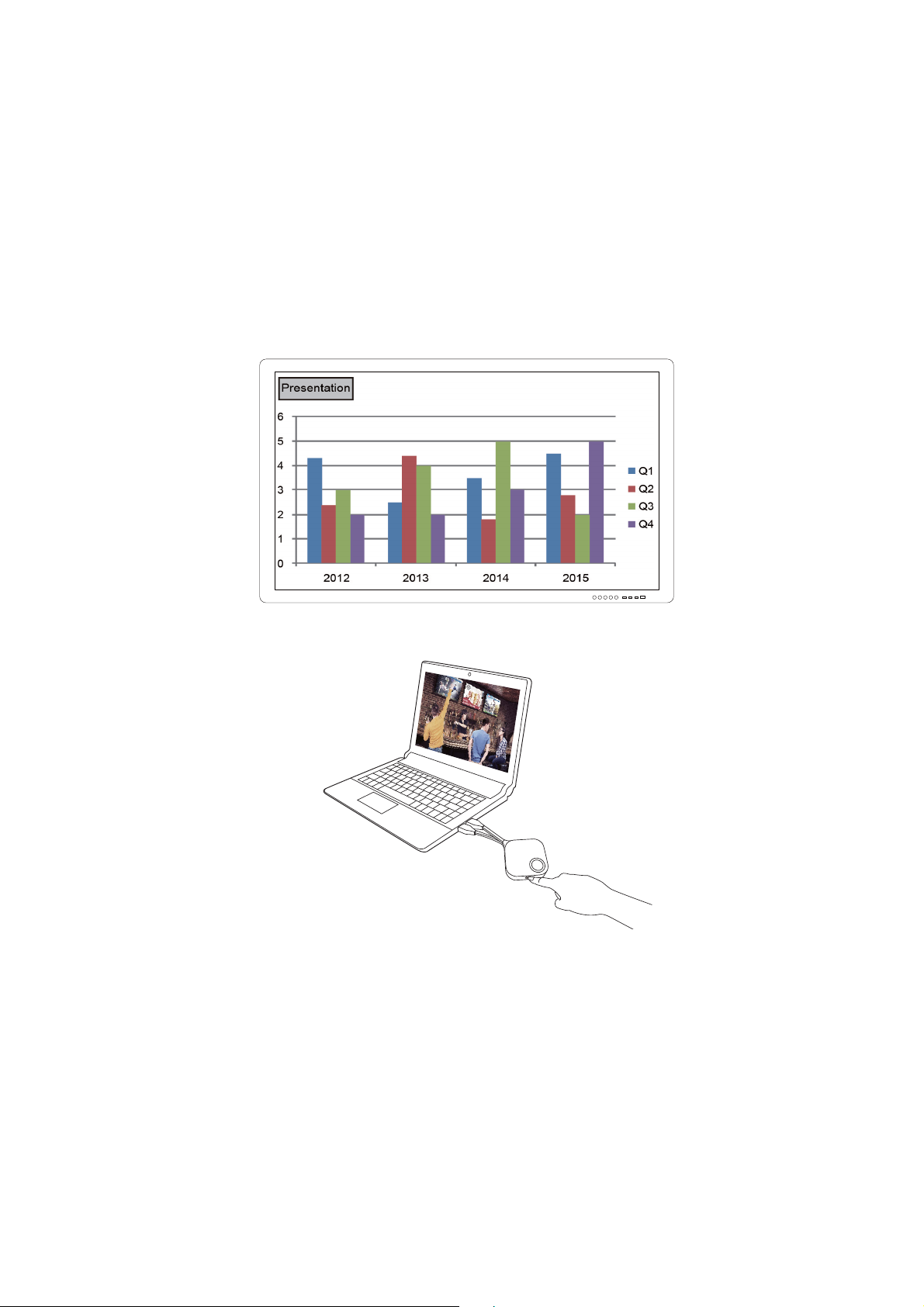
Přehrávání videa pomocí systému InstaShow™
Naše exkluzivní funkce InstaVideo optimalizuje audiovizuální nastavení systému InstaShow™ pro
okamžité přepnutí z prázdného režimu Prezentace do plynulého režimu Video se stereo zvukem
pouhým kliknutím tlačítka, aniž by byla nutná podpora IT, změť kabelu nebo složité nastavení
softwaru. Když předvádějícím umožníte rychle přizpůsobit projekci pro zajištění přesné produktivity
nebo plynulého bezdrátového videa Full HD 1080p, mohou uživatelé s důvěrou a bez váhání začlenit
text, grafy a tabulky, obrázky a multimediální zvuky a videa a zajistit tak vysoce efektivní setkání.
InstaVideo nabízí dva režimy: režim Prezentace a režim Video.
1. Výchozí režim je Prezentace. Slouží k prezentaci přehledných dokumentů.
2. Pokud chcete hladce prezentovat video Full HD 1080p, přepněte na režim Video stisknutím
tlačítka MODE.
33 Spuštění a zastavení prezentace
Page 34
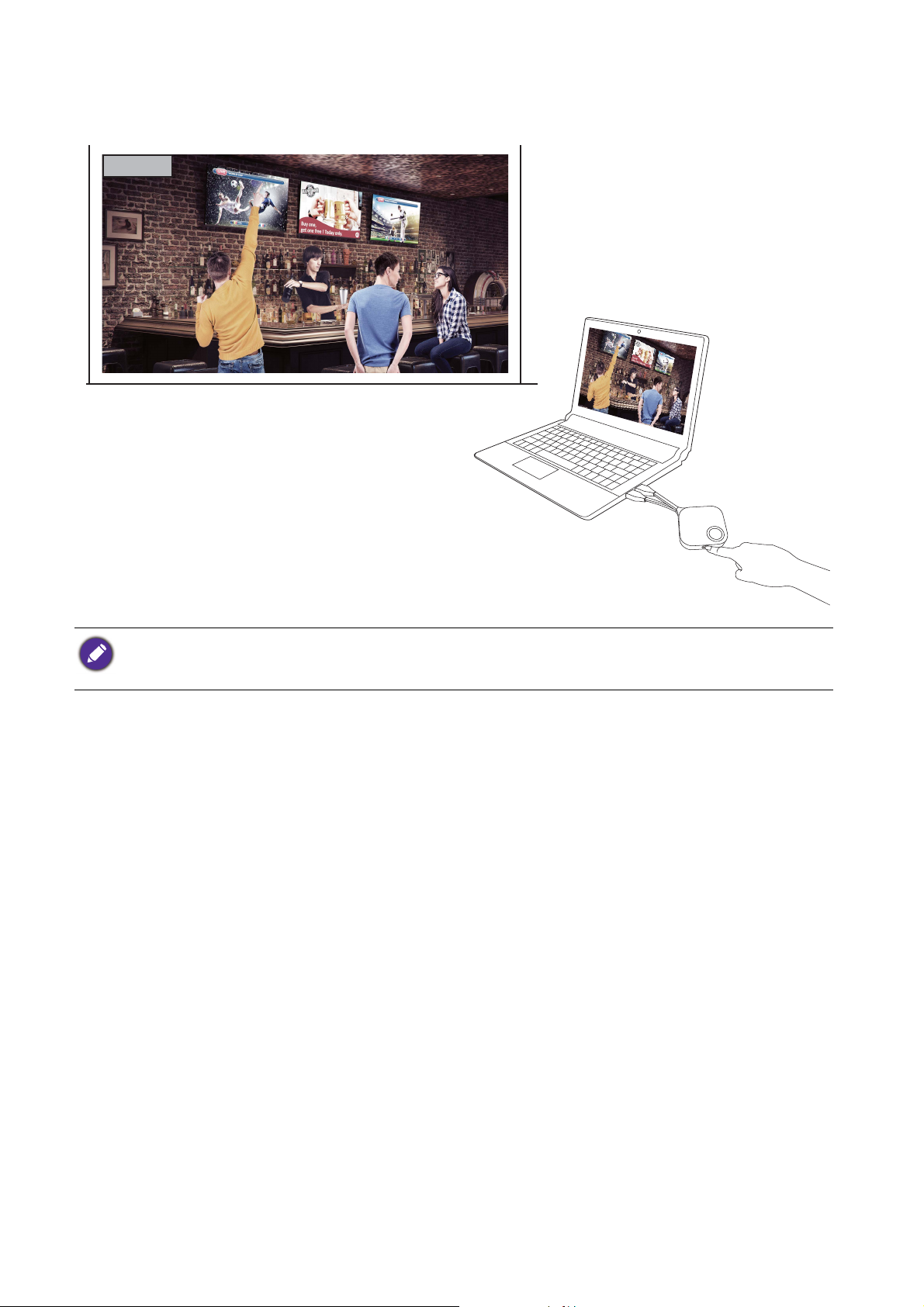
3. V levém horním rohu obrazovky se zobrazí zpráva Video. Nyní je možné plynule přehrávat videa
Video
Video
Full HD 1080p.
Systém InstaShow™ je určen primárně pro obchodní prezentace dokumentů, jako je PowerPoint, Word, Excel a
PDF, a videoklipů Full HD. Pokud uživatelé chtějí zajistit bezdrátové zobrazení domácího kina, vyžádejte si od
místního prodejce informace o produktu BenQ WDP02, který je určen pro domácí zábavu.
34 Spuštění a zastavení prezentace
Page 35
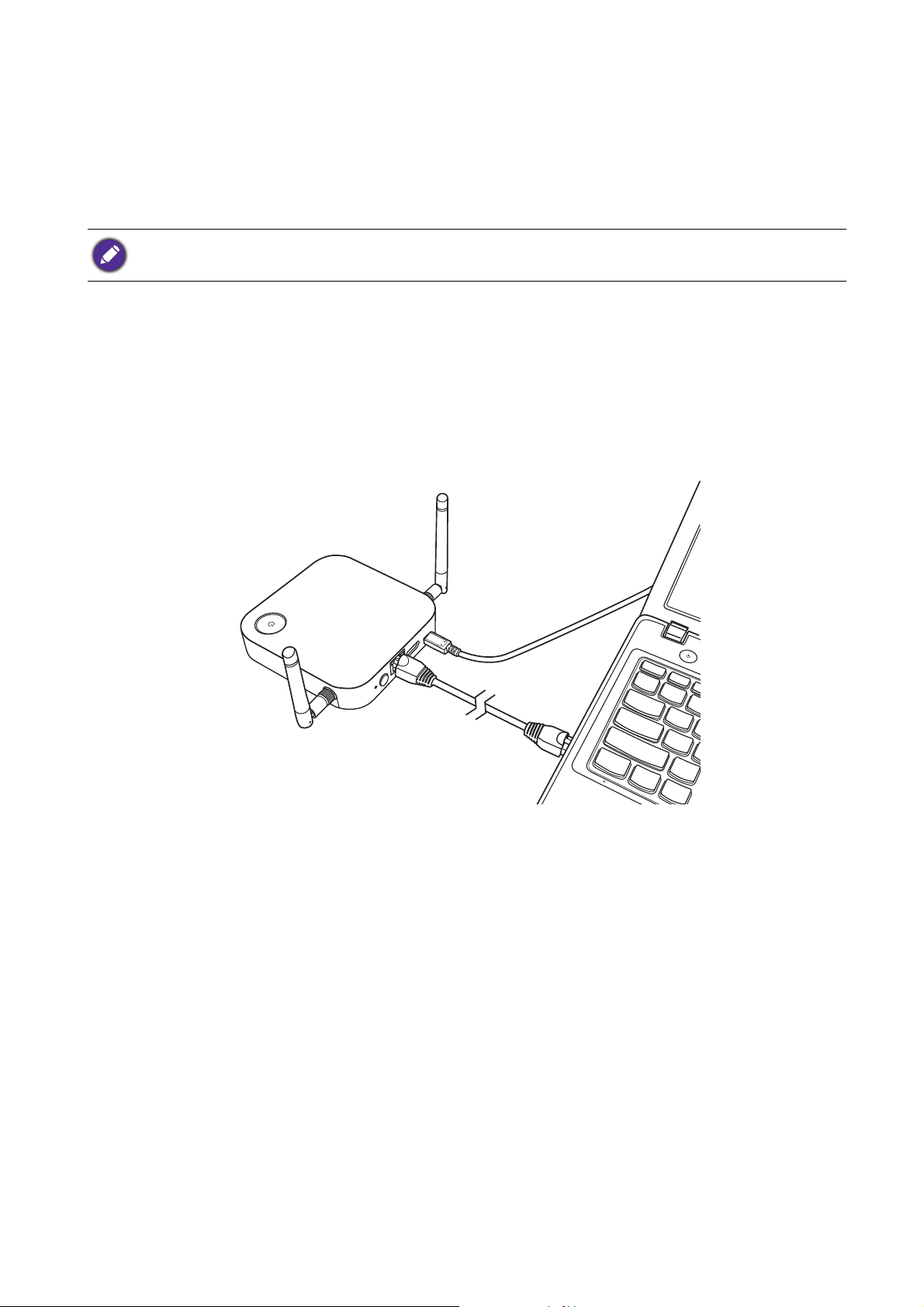
Webová správa
Systém InstaShow™ je vybaven rozhraním webové správy, které umožňuje nakonfigurovat funkce
prostřednictvím prohlížeče, jako je Google Chrome (verze 49.0.26), Internet Explorer (verze 8.0)
nebo Firefox (verze 46.0.1).
Funkce se mohou lišit podle různých verzí firmwaru.
Přístup na rozhraní webové správy
Přihlášení se na rozhraní webové správy prostřednictvím přímého připojení
1. Připojte InstaShow Host přímo k notebooku pomocí síťového kabelu (RJ-45) a ke zdroji napájení
pomocí kabelu USB A(M) – micro B(M).
2. Počkejte, dokud indikátor LED na zařízení InstaShow Host nezačne svítit zeleně.
35 Webová správa
Page 36
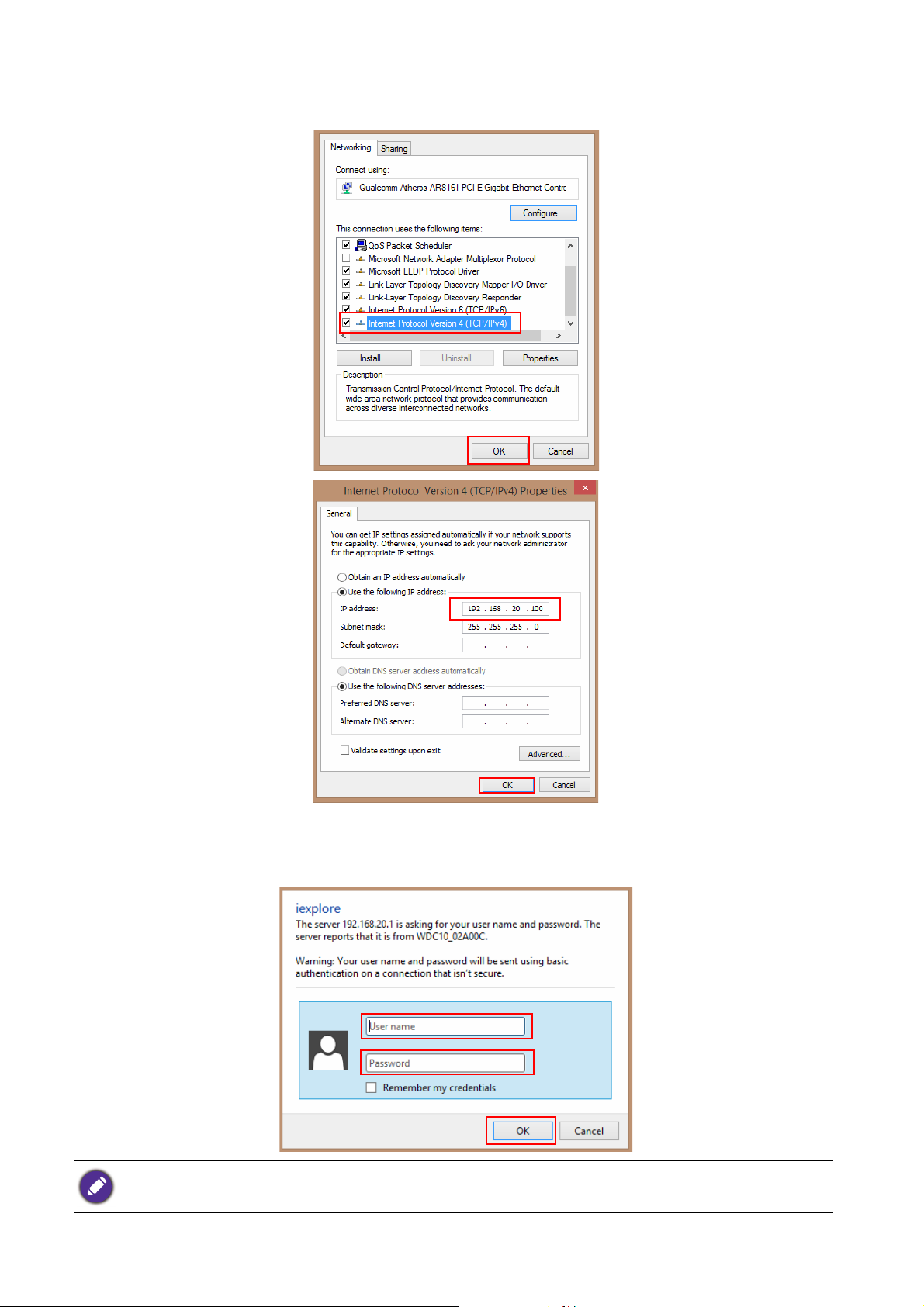
3. Výchozí IP adresa zařízení InstaShow Host je 192.168.20.1. Změňte IP adresu notebooku na
192.168.20.x (např. 192.168.20.100).
4. Do prohlížeče zadejte IP adresu: 192.168.20.1. Na stránce přihlášení zadejte výchozí uživatelské
jméno a heslo. Výchozí uživatelské jméno je admin a výchozí heslo je 0000 nebo SSID s názvem
„WDC10_xxxxxx“ (vyobrazené v pravém horním rohu na obrazovce Průvodce nebo obrazovce
při Nečinnosti).*
*: Výchozí heslo pro Webovou správu se liší v závislosti na produktu dodávaném ve vaší oblasti, aby byly splněny
místní regulační požadavky.
36 Webová správa
Page 37
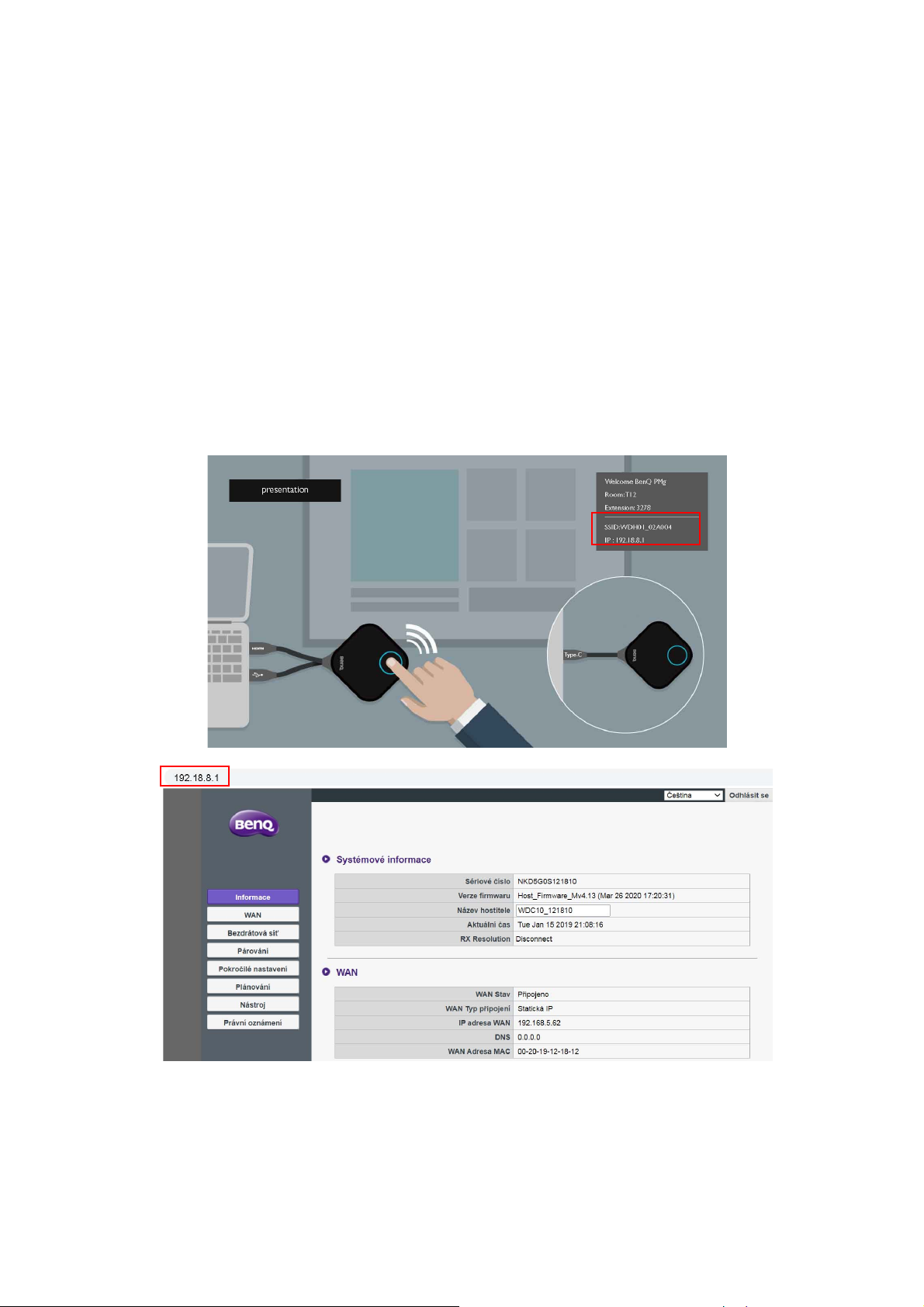
5. Úspěšně se přihlásíte na rozhraní webové správy.
Přihlášení na rozhraní webové správy prostřednictvím sítě LAN
Pokud je zařízení InstaShow Host připojené k síti LAN, můžete zadat IP adresu zobrazenou na
obrazovce pomocí webového prohlížeče.
V závislosti na nastavení HTTP přes SSL z Pokročilé nastavení (viz straně 53) se k přihlášení do
webové správy používá jiný komunikační protokol.
• HTTP přes SSL je Zap., zadejte https://<IP adresa InstaShow Host>. Ignorujte varovnou
zprávu, pokud říká, že vaše připojení není soukromé nebo zabezpečené. Jakmile je tato funkce
povolena, šifrování dat je aktivováno. Varovná zpráva se zobrazí, protože váš prohlížeč očekává
certifikát SSL od určitých autorit k ověření připojeného zařízení. Certifikát s vlastním podpisem
generovaný InstaShow Host nesplňuje výchozí zásady zabezpečení.
• HTTP přes SSL pokud Vyp., zadejte http://<IP adresa InstaShow Host>.
37 Webová správa
Page 38
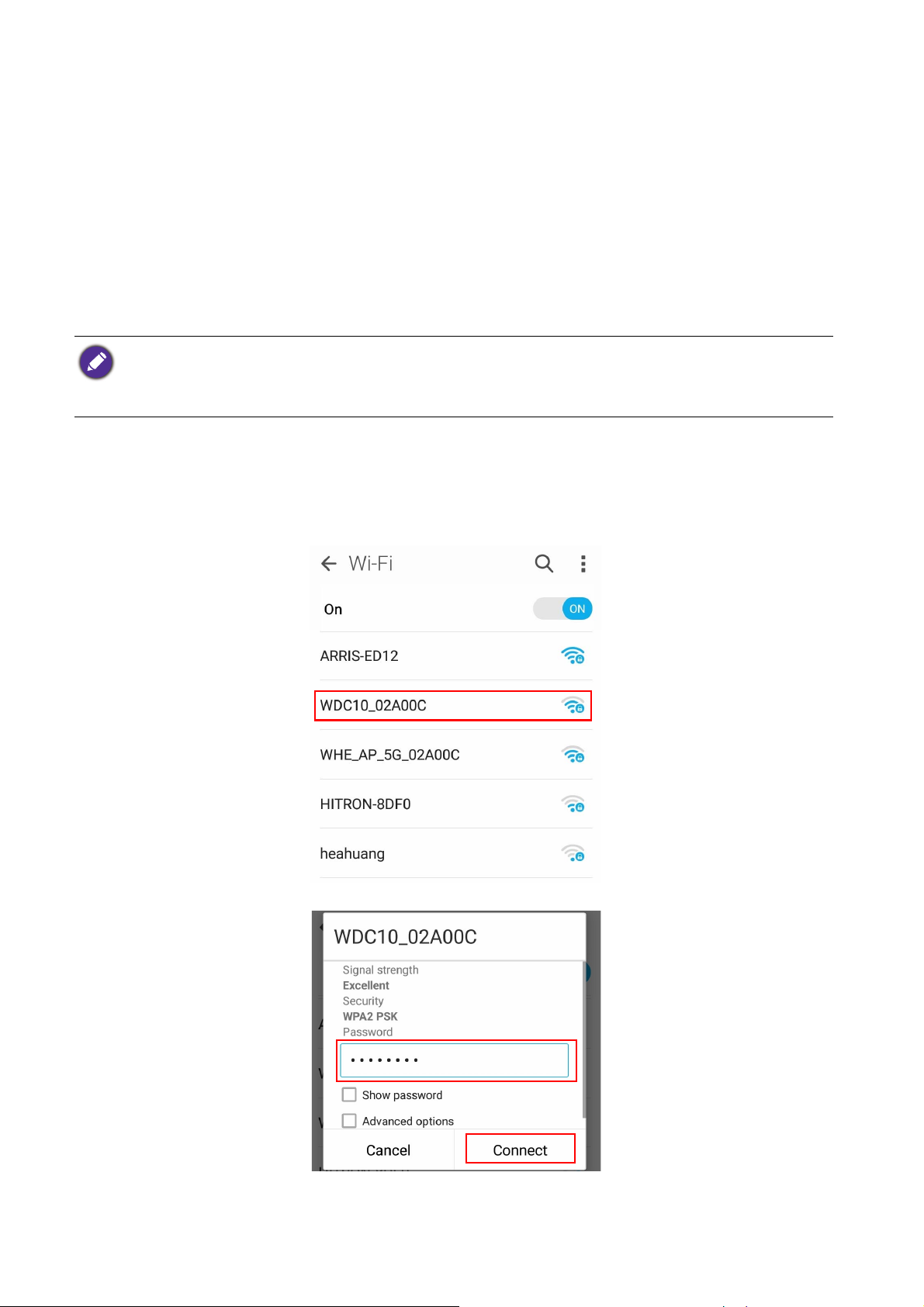
Přihlášení na rozhraní pro webovou správu prostřednictvím bezdrátové sítě
Systém InstaShow™ podporuje pouze 802.11ac. Pokud váš notebook nebo mobilní zařízení má
bezdrátovou možnost 802.11ac (5G Wi-Fi), můžete najít InstaShow Host pomocí WDC10_xxxxxx
SSID (vyobrazené v pravém horním rohu na obrazovce Průvodce nebo obrazovce při Nečinnosti)
bezdrátové sítě ve vašem notebooku či mobilním zařízení a připojit se k ní. Výchozí heslo je stejné
jako název SSID (například pokud je SSID „WDC10_02A00C“, heslo bude „WDC10_02A00C“).
Pokud je zařízení připojeno k zařízení InstaShow Host, zadejte IP adresu „192.168.168.2“ do
webového prohlížeče, potom zadejte uživatelské jméno a heslo, jak je ukázáno v kroku 4 v části
Přihlášení se na rozhraní webové správy prostřednictvím přímého připojení na straně 35.
Pokud je zařízení InstaShow Host správně nainstalované, bude vysílat 2 samostatné SSID: jedno pro přístup na
rozhraní webové správy (s názvem „WDC10_xxxxxx“) a druhé pro datový přenos mezi zařízením InstaShow
Host a InstaShow Button (s názvem „WHE_AP_5G_xxxxxx“). Pro přístup na rozhraní webové správy zajistěte,
aby se váš notebook nebo mobilní zařízení připojovalo pouze k SSID „WDC10_xxxxxx“.
Dále je uveden příklad toho, jak se lze přihlásit na rozhraní webové správy prostřednictvím mobilního
zařízení pomocí IEEE 802.11ac.
1. Přejděte na možnost Nastavení > Wi-Fi a uvidíte SSID vašeho zařízení InstaShow Host:
WDC10_02A00C.
2. Zadejte výchozí heslo „WDC10_02A00C“ a stiskněte Připojit.
3. Přístup na rozhraní webové správy můžete získat podle kroků 4–5 v části Přihlášení se na
rozhraní webové správy prostřednictvím přímého připojení na straně 35.
38 Webová správa
Page 39
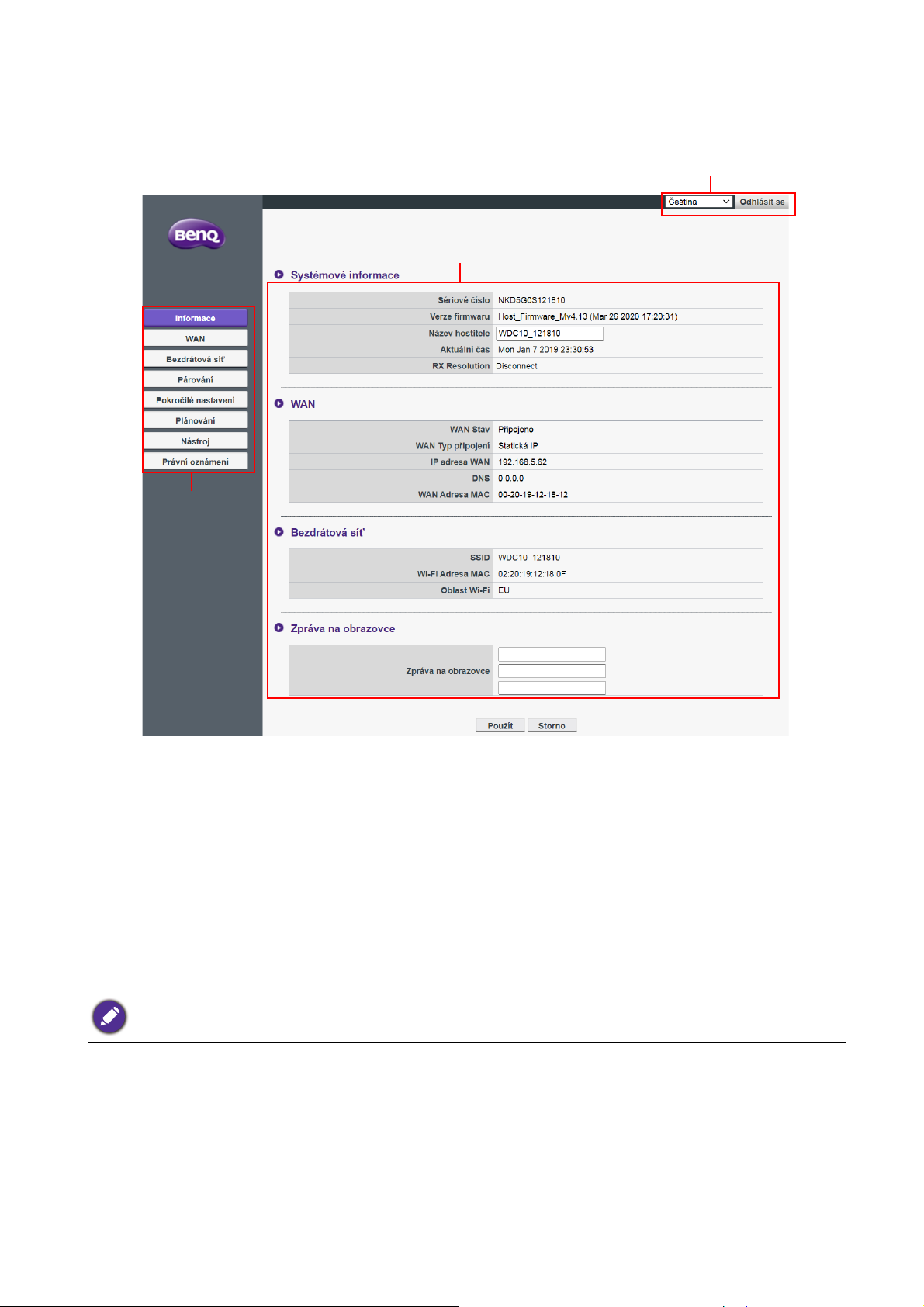
Začínáme
Panel funkcí
Hlavní sloupec
Horní ovládací tlačítka
Pomocí rozhraní webové správy můžete nyní nakonfigurovat různá nastavení zařízení InstaShow Host.
Horní ovládací tlačítka
Změnit jazyk
1. Výchozím jazykem je angličtina. Pokud chcete změnit jazyk rozhraní, přejděte na panel nastavení
jazyka, kde uvidíte všechny dostupné jazyky.
2. Klikněte na jazyk, na který chcete přepnout, a nový jazyk se nastaví.
3. Když nastavíte nový jazyk pro rozhraní webové správy i pro InstaShow™, OSD bude mít nový
jazyk.
Podporované jazyky se liší podle toho, v jaké zemi/regionu systém zakoupíte.
Odhlášení
1. Klikněte na položku Odhlásit se v pravém horním rohu.
39 Webová správa
Page 40
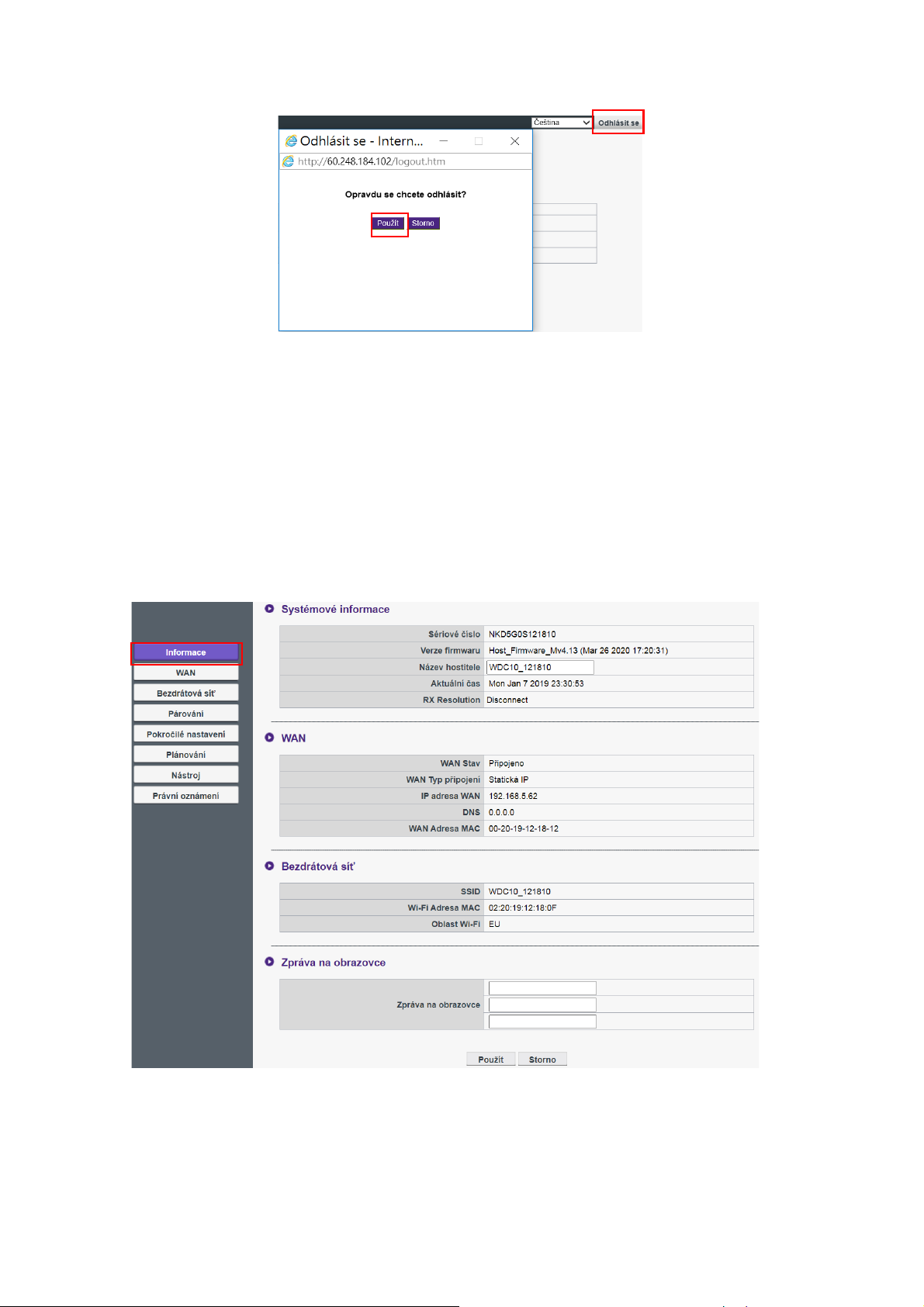
2. Zobrazí se okno pro potvrzení. Stiskněte Použít pro odhlášení.
Hlavní sloupec
V hlavním sloupci je uveden podrobný obsah panelu funkcí.
Panel funkcí
Informace
Klikněte na tlačítko Informace a zobrazí se podrobné informace pro Systémové informace,
WAN, Bezdrátová síť a Zpráva na obrazovce.
40 Webová správa
Page 41

Položku Název hostitele lze změnit v části Systémové informace. Pokud Host detekuje
informace o rozlišení přenášené z počítače pomocí Button, můžete zjistit informace o rozlišení z RX
Resolution (Rozlišení RX). Pokud je navázáno připojení zdroje, ale zařízení neprezentuje, zobrazí
se Odpojit v RX Resolution (Rozlišení RX).
Zprávy lze zadávat v části Zpráva na obrazovce. Po vyplnění zprávy pokračujte stisknutím Použít.
Zpráva se zobrazí v pravém horním rohu na obrazovce Průvodce nebo obrazovce při Nečinnosti nad
SSID.
Pokud jde o Zpráva na obrazovce, maximální povolený počet řádků je 3 a maximální povolený počet znaků na
řádku je 19.
41 Webová správa
Page 42

WAN
Klikněte na tlačítko WAN a zobrazí se výchozí IP adresa WAN zařízení InstaShow Host. Výchozí
typ připojení je DHCP. Získejte IP adresu ze serveru DHCP vaší sítě. Pokud chcete IP adresa WAN
změnit, vyberte Statická IP v části WAN Typ připojení. DNS (Domain Name System) můžete
zadat ručně. Pokud informace DNS zobrazují 0.0.0.0, znamená to, že systém automaticky získává IP
adresu DNS ze serveru. Pokračujte stisknutím tlačítka Použít.
Bezdrátová síť
Klikněte na tlačítko Bezdrátová síť a zobrazí se nabídka Nastavení a Nastavení rádia Wi-Fi
zařízení InstaShow Host.
42 Webová správa
Page 43

Můžete Povol it nebo Zakázat připojení Wi-Fi zařízení InstaShow Host prostřednictvím Povoli t.
Popis pro každé nastavení je popsané níže:
Nastavení Popis
Povolit InstaShow Host vysílá své SSID, což umožňuje uživatelům přihlásit se
do rozhraní webové správy přes bezdrátovou síť. Více informací
najdete v části Přihlášení na rozhraní pro webovou správu
prostřednictvím bezdrátové sítě na straně 38.
Zakázat InstaShow Host deaktivuje své SSID, což brání uživatelům přihlásit se
do rozhraní webové správy přes bezdrátovou síť. Když je možnost
Bezdrátová síť zakázána, uživatelé se mohou přihlásit do rozhraní
webové správy pouze prostřednictvím přímého připojení nebo sítě
LAN. Více informací najdete v části Přihlášení se na rozhraní webové
správy prostřednictvím přímého připojení na straně 35 nebo
Přihlášení na rozhraní webové správy prostřednictvím sítě LAN na
straně 37.
Když je možnost Bezdrátová síť povolena, můžete přejmenovat SSID signálu Wi-Fi
prostřednictvím SSID Nastavení.
Chcete-li skrýt SSID generované zařízením Host a použité pro přenos dat (s názvem
„WHE_AP_5G_xxxxxx“), nastavte Hide Wireless Transmission SSID (Skrýt SSID
bezdrátového přenosu) na Vyp.
Zařízení InstaShow Host automaticky generuje SSID používané pro přenos dat mezi zařízením InstaShow Host a
InstaShow Button (s názvem „WHE_AP_5G_xxxxxx“), což se odlišuje od SSID používaného pro bezdrátové
připojení rozhraní webové správy. Toto SSID se nezobrazuje v nabídce Bezdrátová síť, protože je nelze změnit
ani upravit.
Možnost zabezpečení Wi-Fi poskytuje WPA2 uživatele a možnosti zabezpečení
WPA2_Enterprise pro bezdrátové připojení zařízení InstaShow Host, když uživatelé přistupují k
rozhraní webové správy prostřednictvím bezdrátové sítě.
WPA2 povoluje WPA2-PSK (předsdílený klíč), který používá metodu šifrování AES (Advanced
Encryption Standard).
43 Webová správa
Page 44

WPA2_Enterprise umožňuje uživatelům získat jedinečný klíč pro síť, která potřebuje kritické
ověření. Pokud jde o nastavení serveru RADIUS, obraťte se na vaše oddělení IT pro aktuální
nastavení.
Možnosti zabezpečení Wi-Fi popsané výše se vztahují pouze na připojení Wi-Fi používané k přístupu k rozhraní
webové správy prostřednictvím bezdrátové sítě. Připojení Wi-Fi používané k přenosu dat mezi zařízením
InstaShow Host a InstaShow Button využívá pevné nastavení zabezpečení WPA2-PSK, které nelze změnit.
V části Nastavení rádia Wi-Fi můžete změnit Vysílací výkon od 1 do 6 (6 je nejsilnější). V
reálném síťovém prostředí může každé zvýšení zvýšit intenzitu signálu v rozmezí 1–3 dBm. Například
změna položky Vysílací výkon od 1 do 2 může zvýšit intenzitu signálu asi o 2 dBm při reálném
měření.
V položce Kanál můžete nakonfigurovat zařízení InstaShow Host tak, aby automaticky vybíralo
bezdrátový kanál s nejlepším výkonem během počátečního nastavení zařízení InstaShow Host
výběrem položky Automaticky nebo můžete vybrat bezdrátový kanál ručně. Výchozí nastavení
položky Kanál pro zařízení InstaShow Host je Automaticky.
V případech, kdy je vysílání prezentace nestabilní nebo trhané kvůli rušení bezdrátového připojení
mezi zařízením InstaShow Host a InstaShow Button jinými bezdrátovými zařízeními v oblasti, mohou
uživatelé přepnout položku Kanál stisknutím položky Vyhledat znovu. Stisknutím položky
Vyhledat znovu se zařízení InstaShow Host přepne na bezdrátový kanál s nejlepším výkonem a
nejmenším rušením v daném čase.
44 Webová správa
Page 45

V některých regionech/zemích, pokud můžete používat kanály DFS (obvykle vyhrazené pro radary)
pro bezdrátový přenos podle regionálních předpisů, máte možnost Podporovat kanály DFS k
dispozici. Pokud je tato funkce podporována a povolena, přenos se zastaví, pokud radar používá
stejný kanál a vy jste nuceni kanál opustit. Chvíli potrvá, než se ke stejnému kanálu můžete znovu
připojit. Pokud si nejste jisti radarovými signály ve stejné oblasti, nedoporučujeme tuto funkci povolit.
• Po stisknutí Vyhledat znovu se vysílání prezentace na několik sekund přeruší a LED na zařízení InstaShow
Host bude blikat červeně a potom se rozsvítí zeleně. Potom stiskněte tlačítko Prezentace na zařízení InstaShow
Button pro pokračování v prezentaci.
• Uvedené podporované bezdrátové kanály se mohou lišit podle předpisů pro bezdrátové sítě v dané zemi/
regionu.
Po nakonfigurování všech položek nastavení Bezdrátová síť pokračujte stisknutím položky Použít.
Párování
Klikněte na tlačítko Párování a zobrazí se položka Párování a Stav párování.
Položka Párování se používá, když je zařízení InstaShow Host připevněno ke stropu, protože není
snadné stisknout tlačítko PAIRING zařízení InstaShow Host, když je zařízení na stropě vysoko.
Zařízení InstaShow Button a InstaShow Host lze spárovat pomocí rozhraní webové správy. Další
informace o stavu EDID viz Pokročilé nastavení na straně 48.
45 Webová správa
Page 46

1. Zapojte konektory HDMI a USB na InstaShow Button do odpovídajících portů na notebooku.
USB
3.0
HDMI
1.4
MODE
2. Když InstaShow Button úspěšně připojíte k notebooku, indikátor LED na InstaShow Button
červeně bliká.
3. Ujistěte se, že je zařízení InstaShow Host řádně připojeno ke zdroji napájení.
4. Stiskněte spustit párování pro spárování zařízení InstaShow Host a InstaShow Button
prostřednictvím rozhraní webové správy, budete mít dvě minuty na spárování se zařízením
InstaShow Button.
46 Webová správa
Page 47

5. Stiskněte tlačítko MODE na straně InstaShow Button na pět sekund. Indikátor LED na InstaShow
00:00:00
00:00:05
pairing success, sn: WDX10001103G
Button bude blikat modře asi 10 sekund. Proces párování pokračuje. Na obrazovce se zobrazí
zpráva „párování“.
MODE
pairing...
6. Po úspěšném spárování InstaShow Host a InstaShow Button začne indikátor LED na InstaShow
Button svítit zeleně.
• Obrázky jsou pouze orientační. Každý produkt má jiné sériové číslo.
• Maximální počet zařízení InstaShow Button, které lze spárovat s jedním zařízením InstaShow Host, je 16.
47 Webová správa
Page 48

7. Kdykoli lze stisknout zastavit párování pro zastavení procesu párování.
Pokročilé nastavení
Klikněte na Pokročilé nastavení k úpravě kvality obrazu a nastavení zabezpečení.
48 Webová správa
Page 49
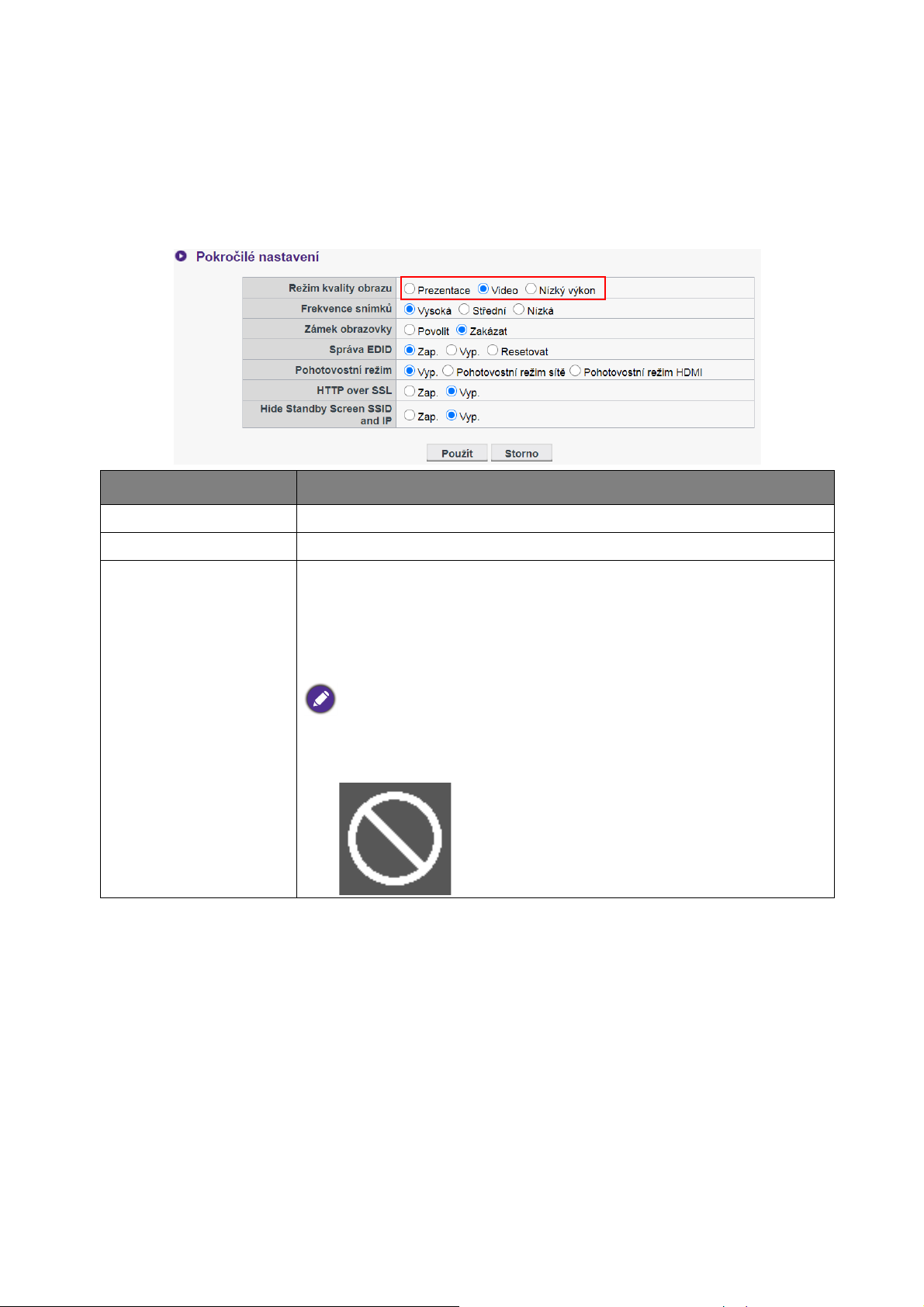
Režim lze změnit na Prezentace, Video a Nízký výkon prostřednictvím Režim kvality obrazu.
Výchozí režim je Prezentace. Upozorňujeme, že po upgradu firmware na v2.01 se výchozí režim
změní na Video . Režim nastavený Režim kvality obrazu ve webové správě je výchozí režim, když
se příště InstaShow Host restartuje. To znamená, že pokud je režimem režim Video a je přepnut na
režim Prezentace pomocí InstaShow Button při přehrávání souborů, režim zůstane režimem Video
při příštím restartu InstaShow Host. Popis pro scénáře, které jsou vhodné pro každý režim, je uveden
níže:
Režim Scénář
Prezentace režim Pro použití, když jsou nutné vysoce podrobné vizuály.
Video režim Pro použití, když je nutné hladké přehrávání videa.
Nízký výkon režim Pro použití, když je nutná nízká spotřeba elektrické energie, například
když notebook, k němuž je připojeno zařízení InstaShow Button, má
pouze připojení napájení USB 2.0. Použití režimu Nízký výkon
povede k nižší kvalitě zobrazení a trhanějšímu videu než režim
Prezentace a Video.
Když je vybrán režim Nízký výkon, Režim kvality obrazu nelze změnit
pomocí tlačítka MODE umístěného na zařízení InstaShow Button. Pokud
uživatel stiskne tlačítko MODE, OSD zobrazí varovnou ikonu zobrazenou
níže v levém horním rohu:
49 Webová správa
Page 50
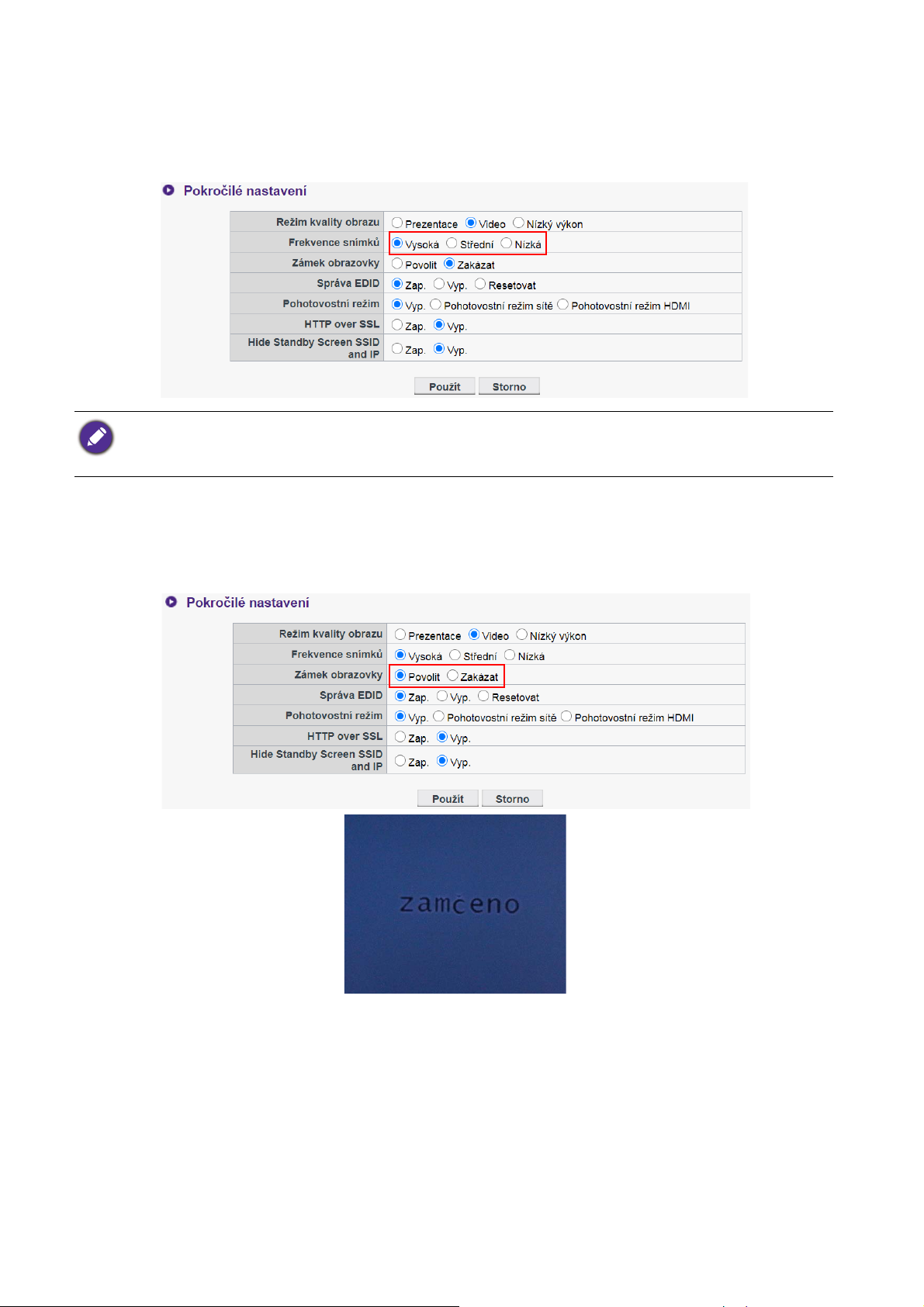
Položka Frekvence snímků ovládá hladkost vysílání videa ze strany zařízení InstaShow Host. Pokud
vyberete režimVideo, můžete změnit položku Frekvence snímků pro vysílání videa na Vysoká,
Střední nebo Nízká. Vyšší snímková frekvence nabízí video s hladším pohybem, zatímco nižší
snímková frekvence nabízí video s trhanějším pohybem.
Položka Frekvence snímků (její výchozí hodnota je Vysoká) je nastavitelná jen v případě, že je vybrán režim
Video. Položka Frekvence snímků pro režim Prezentace a Nízký výkon je v obou případech pevně
nastavena na Nízká a nelze ji upravit.
Zámek obrazovky vám umožňuje ovládat dostupnost zařízení InstaShow Host pro používání. Když
je vybrána položka Povolit, použití zařízení InstaShow Host pro prezentační účely bude zakázáno a
InstaShow Host (jako je ukázáno níže) bude vysílat obrazovku uzamčení, protože LED bliká červeně.
Když je vybrána položka Zakázat, je povoleno normální používání zařízení InstaShow Host.
EDID (Extended Display Identification Data) jsou data poskytovaná digitálními zobrazovacími
zařízeními (např. projektory, televizory atd.) pro indikaci jejich možností vzhledem k příslušnému
zdroji médií.
Když řádně připojený systém InstaShow™ dodává signály HDMI z vašeho zdroje videa (např.
notebook atd.) do zobrazovacího zařízení HDMI. Pro zajištění dodávání optimálního formátu zvuku a
videa podporovaného zařízením InstaShow Host, InstaShow Button a zobrazovacím zařízením HDMI,
čte zařízení InstaShow Host data EDID poskytovaná připojeným zobrazovacím zařízením HDMI a
50 Webová správa
Page 51
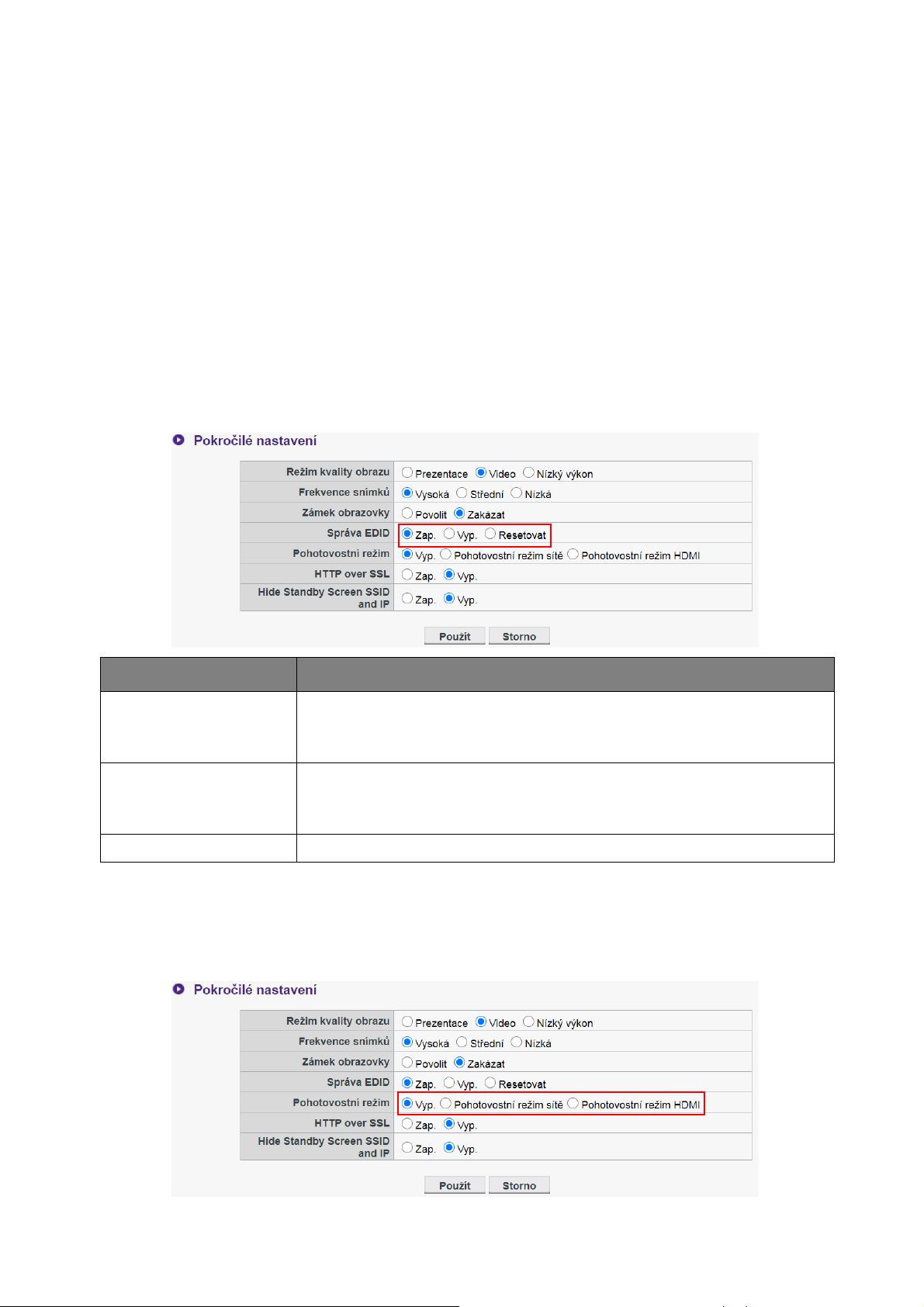
určuje optimální rozlišení videa a formát zvuku na základě rozlišení videa a formátu zvuku
podporovaného systémem InstaShow™. Jakmile zařízení InstaShow Host určí optimální rozlišení
videa a formát zvuku, revidovaná data EDID budou posílány do zařízení InstaShow Button za účelem
nahrazení starých dat EDID. Zdroj videa (např. notebook atd.) potom bude mít automaticky na
výstupu nejlepší nebo doporučené rozlišení videa na základě dat EDID připojeného zobrazovacího
zařízení HDMI.
Za účelem kontroly stavu EDID zařízení InstaShow Host načítá data EDID, kdykoli se zobrazovací
zařízení připojí, odpojí nebo zapne či vypne. Kdykoli zařízení InstaShow Host odhalí, že se data EDID
připojeného zobrazovacího zařízení změnila (například při změně zobrazovacího zařízení), data EDID
zařízení InstaShow Button se aktualizují, když se InstaShow Button nebo InstaShow Host restartují.
Doporučujeme vám mít Správa EDID Zap. pro synchronizaci EDID zařízení InstaShow Button a
zobrazovacího zařízení. Pokud máte Správa EDID Vyp., EDID se nezmění. Pokud máte Správa
EDID Resetovat, EDID se obnoví na výchozí nastavení z výroby.
Nastavení Popis
Zap. (Výchozí) Systém InstaShow™ automaticky konfiguruje zdrojové nastavení
rozlišení notebooku tak, aby odpovídalo zobrazovacímu zařízení pixel
po pixelu pro zajištění dokonale čisté kvality obrazu.
Vyp. Systém InstaShow™ nenakonfiguruje zdrojové nastavení rozlišení
notebooku tak, aby odpovídalo zobrazovacímu zařízení pixel po pixelu
pro zajištění dokonale čisté kvality obrazu.
Resetovat EDID se obnoví na výchozí nastavení z výroby.
Pohotovostní režim vám umožňuje nastavit podmínky, které vedou k uvedení zařízení InstaShow
Host do pohotovostního režimu. Můžete zajistit, aby Pohotovostní režim Vyp. zabránilo uvedení
zařízení InstaShow Host do pohotovostního režimu nebo zvolit mezi Pohotovostní režim sítě a
Pohotovostní režim HDMI.
51 Webová správa
Page 52
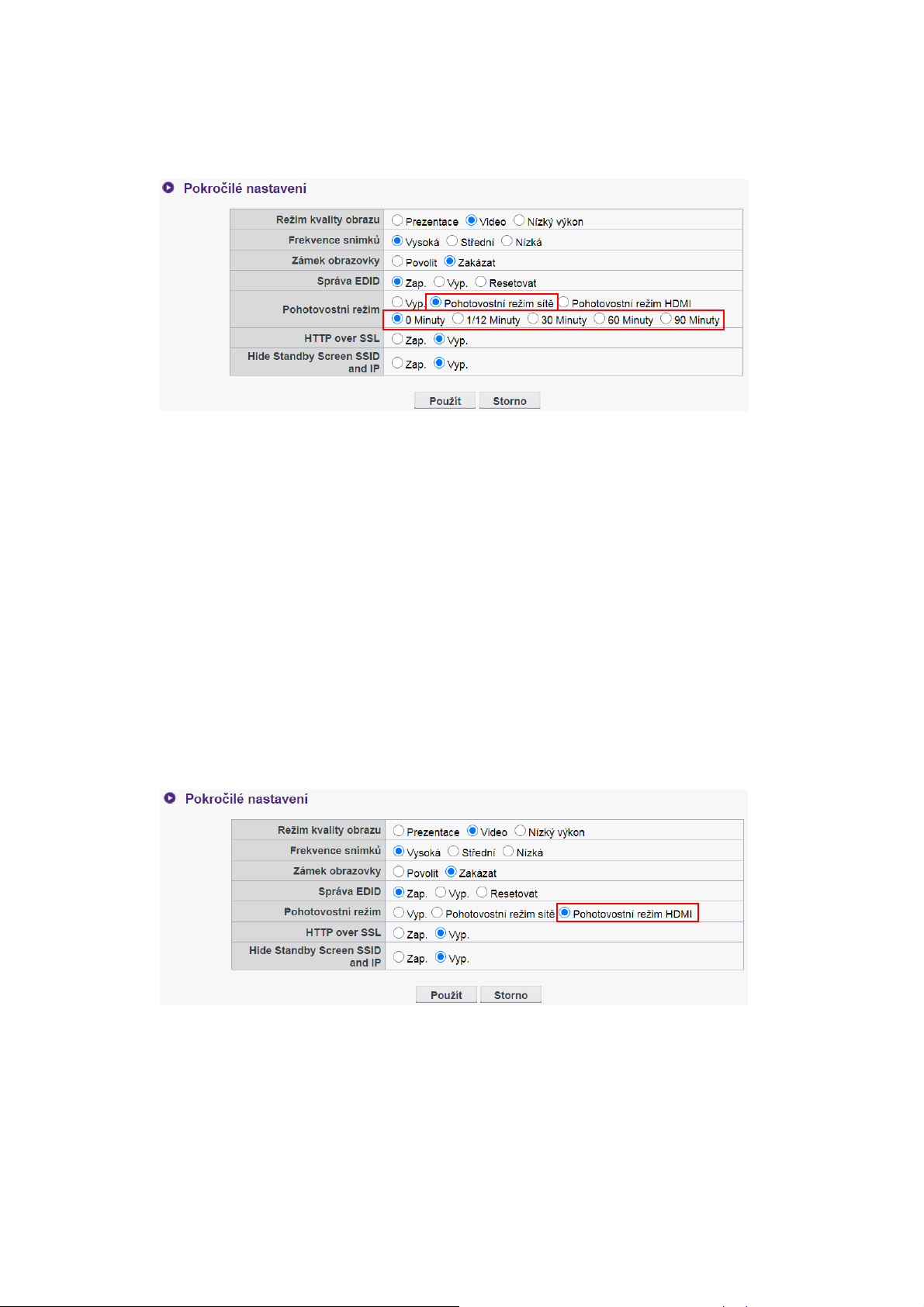
Pohotovostní režim sítě zakazuje výstup HDMI ze zařízení InstaShow Host po určité době, během
níž není žádné připojení se zařízením InstaShow Button. Když je zařízení InstaShow Host v
Pohotovostní režim sítě, LED bude svítit 50% staticky zeleně a spotřeba energie bude zhruba 2 W.
Nastavte čas podle dostupných možností v položce Pohotovostní režim.
Zařízení InstaShow Host vstoupí do Pohotovostní režim sítě za následujících podmínek:
• Zařízení InstaShow Host vysílá Obrazovku průvodce nebo obrazovku při Nečinnosti po dobu
nastavenou v poli Pohotovostn í rež im. Za těchto okolností připojené zobrazovací zařízení
obvykle po zadané době přejde do pohotovostního režimu nebo do úsporného režimu, a to na
základě nakonfigurovaných nastavení pro zobrazovacích zařízení.
Zařízení InstaShow Host se probudí z Pohotovostní režim sítě za následujících podmínek:
• Mezi zařízením InstaShow Host a InstaShow Button se vytvoří bezdrátové připojení (LED na zařízení
InstaShow Host a InstaShow Button svítí modře).
Pohotovostní režim HDMI uvede zařízení InstaShow Host do pohotovostního režimu, pokud do
zařízení InstaShow Host nejde žádný signál/připojení HDMI nejméně po dobu 10 minut. Když je
zařízení InstaShow Host v Pohotovostní režim HDMI, LED nebude svítit a spotřeba energie bude
méně než 0,5 W.
Zařízení InstaShow Host vstoupí do Pohotovostní režim HDMI za některé z následujících
podmínek:
• Mezi zařízením InstaShow Host a zobrazovacím zařízením není nejméně po dobu 10 minut žádné
kabelové připojení HDMI.
• Zobrazovací zařízení, které je připojené k zařízení InstaShow Host, je vypnuté nejméně po dobu
10 minut.
52 Webová správa
Page 53

Zařízení InstaShow Host se probudí z Pohotovostní režim HDMI za některé z následujících
podmínek:
• Zobrazovací zařízení připojené k zařízení InstaShow Host je zapnuté.
• Stiskne se tlačítko napájení na zařízení InstaShow Host.
• Napájecí kabel připojený k zařízení InstaShow Host je odpojen a potom znovu připojen.
• V případech, kdy uživatelé chtějí šetřit energii, je Pohotovostní režim sítě vhodný režim, protože spotřeba
energie zobrazovacího zařízení (např. projektorů, televizorů, monitorů atd.) je obvykle větší než spotřeba
energie zařízení InstaShow Host (5 V/1,5 A).
• V případech, kdy je zařízení InstaShow Host připevněno ke stropu nebo je tlačítko napájení mimo dosah
uživatele, je Pohotovostní režim HDMI vhodný režim, protože uživateli umožňuje vypnout zařízení
InstaShow Host vypnutím zobrazovacího zařízení.
Chcete-li zvýšit zabezpečení, můžete vybrat Zap. z HTTP přes SSL pro zašifrování obsahu
přenášeného mezi serverem a prohlížečem. A můžete skrýt SSID a IP na pohotovostní obrazovce
nastavením Hide Standby Screen SSID and IP (Skrýt SSID a IP v pohotovostním režimu)
na Zap.
Po nakonfigurování všech položek Pokročilé nastavení pokračujte stisknutím položky Použít.
Pokud chcete zařízení InstaShow Host restartovat, stiskněte Restartovat a zobrazí se okno.
Pokračujte stisknutím tlačítka OK.
Pokud chcete zařízení InstaShow Host vypnout, stiskněte Vypnout a zobrazí se okno. Pokračujte
stisknutím tlačítka OK.
53 Webová správa
Page 54

Plánování
Plán lze změnit kliknutím na tlačítko Plánování. Můžete nastavit Systémový čas a Peri odi cký
restart.
Můžete vybrat Časové pásmo a zaškrtnout Povolit pro nastavení Přechod na letní čas. Vyberte
časový server z dostupných možností Server NTP nebo ho zadejte ručně pro synchronizaci
systémového času mezi zařízením Host a prohlížečem.
Můžete zaškrtnout Povolit pro nastavení Periodický restart. Nastavit lze také čas a den
restartování.
54 Webová správa
Page 55

Po nakonfigurování všech položek nastavení Plánování pokračujte stisknutím položky Použít.
Nástroj
Kliknutím na tlačítko Nástroj můžete upravit položky Nastavení hesla, Upgrade firmwaru,
Konfigurace exportu a Nastavení Log.
• Nastavení hesla
Heslo lze změnit:
1. Zadáním starého Heslo.
2. Zadáním Nové heslo.
3. Opětným zadáním Nové heslo do pole Potvrdit nové heslo.
55 Webová správa
Page 56
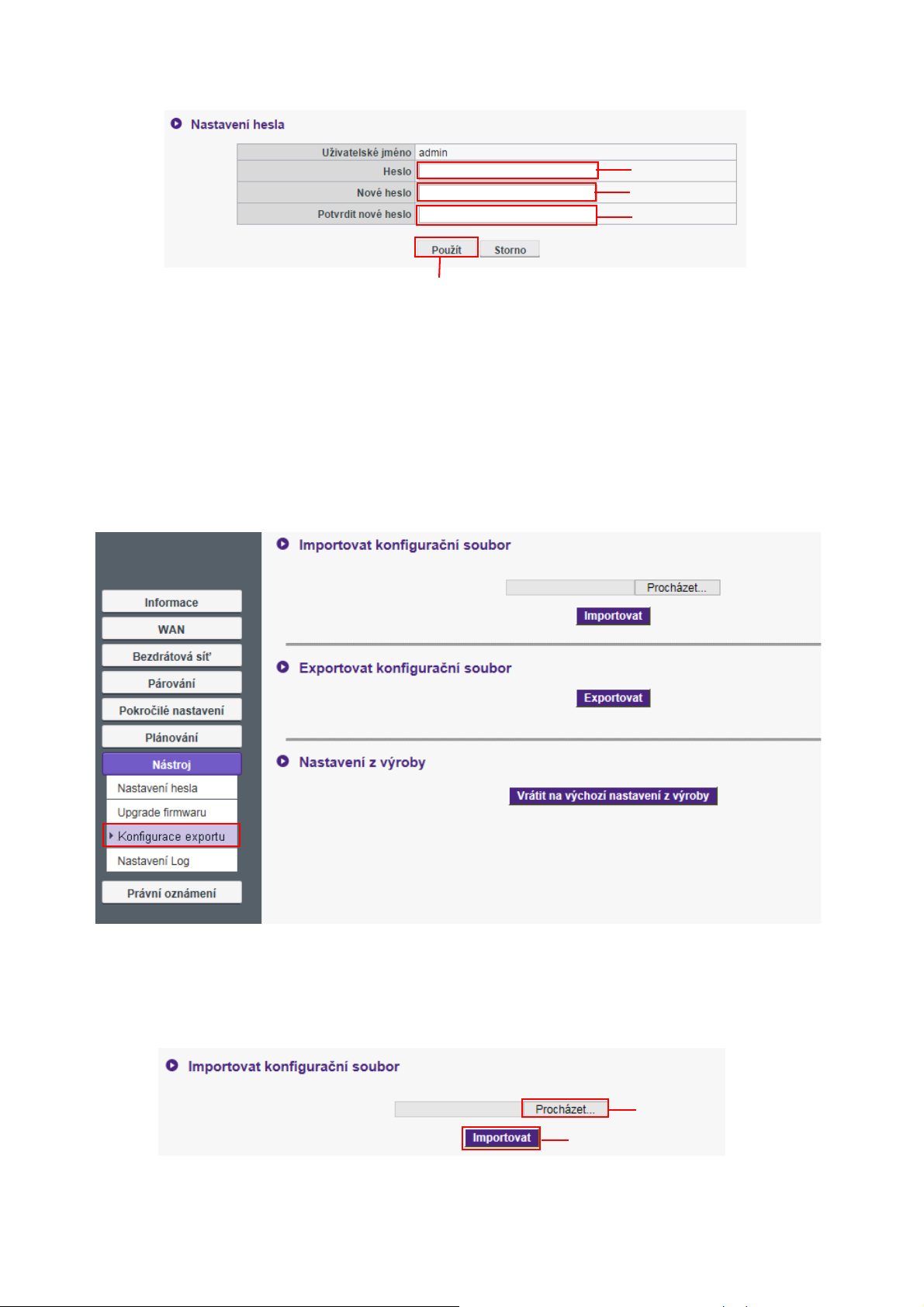
4. Pokračujte stisknutím tlačítka Použít.
1
4
2
3
1
2
• Upgrade firmwaru
Chcete-li upgradovat firmware produktu, obraťte se na zákaznický servis BenQ nebo autorizovaného
servisního partnera.
• Konfigurace exportu
Soubory konfigurace exportu obsahují všechna nastavení konfigurace pro vaše zařízení InstaShow
Host s výjimkou názvu hostitele, SSID a nastavení hesla bezdrátové sítě a stavu párování. Pokud jde o
Konfigurace exportu, můžete vybrat Importovat konfigurační soubor, Exportovat
konfigurační soubor a Nastavení z výroby.
Nastavit Importovat konfigurační soubor lze následovně:
1. Stiskněte Procházet a zvolte soubor, který chcete importovat.
2. Pokračujte stisknutím tlačítka Importovat.
56 Webová správa
Page 57
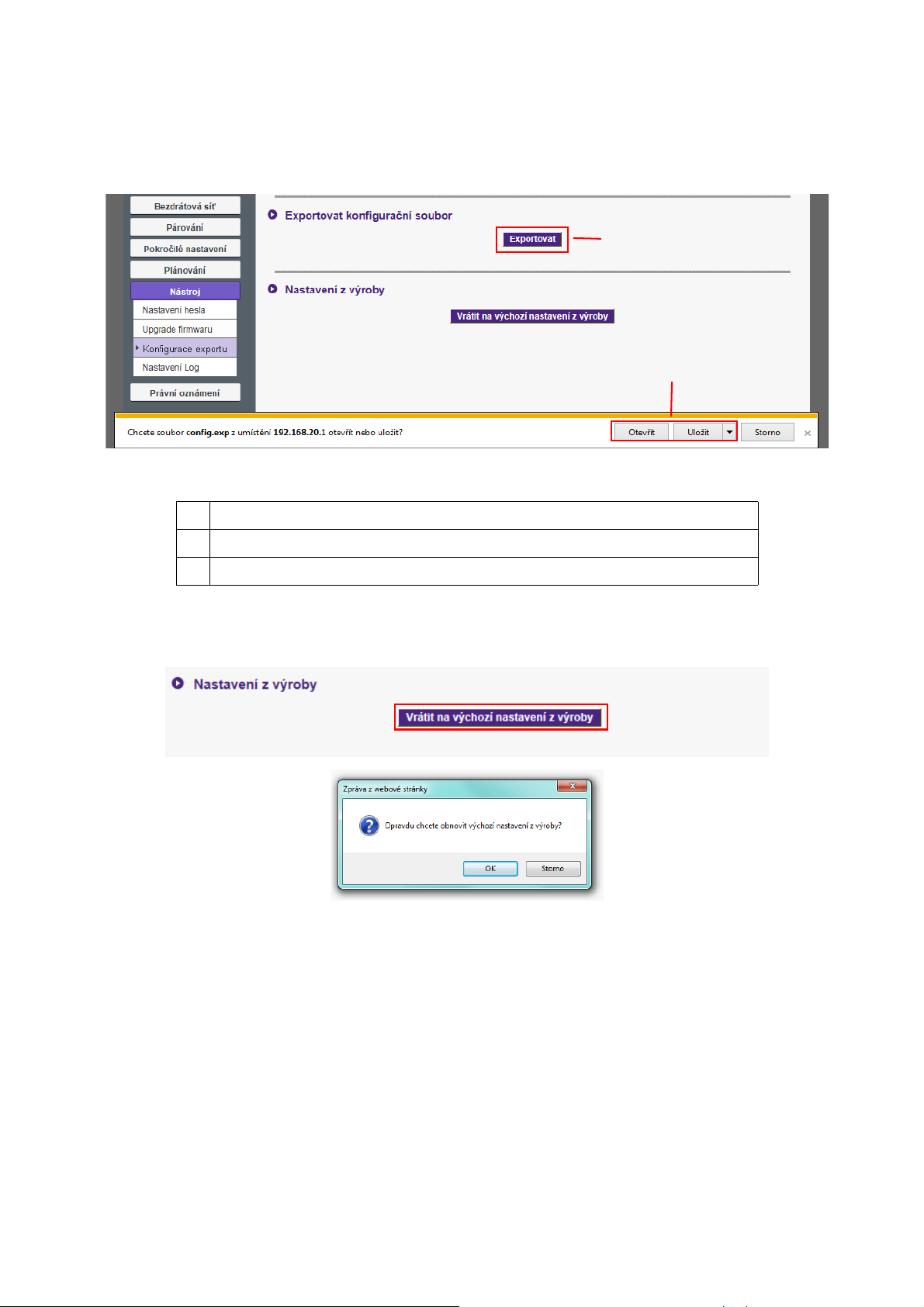
Nastavit Exportovat konfigurační soubor lze následovně:
1
2
1. Stiskněte tlačítko Exportovat.
2. Zvolení položky Otevřít nebo Uložit souboru .exp.
3. Následující nastavené hodnoty nebudou exportovány:
a. Informace: Název hostitele
b. Bezdrátová síť: Nastavení SSID a nastavení hesla
c. Párování: Stav párování
Můžete obnovit InstaShow Host na Nastavení z výroby stisknutím Vrátit na výchozí nastavení
z výroby. Když stisknete tlačítko Vrátit na výchozí nastavení z výroby, zobrazí se okno pro
potvrzení.
Když je proces potvrzen, zařízení InstaShow Host se začne obnovovat na Nastavení z výroby a
LED začne blikat červeně (červené bliknutí dvakrát za sekundu) a potom se restartuje. Po
restartování InstaShow Host je celý proces hotový.
57 Webová správa
Page 58

• Nastavení Log
Protokoly jsou záznamy o veškeré činnosti systému vašeho zařízení InstaShow Host, které mohou
využívat technici podpory ke zjištění či odhalení chyb. V položce Nastavení Log lze nastavit
protokol na Uložit na Flash disk, Staženo do počítače a Vymazat Log.
a. Uložit na Flash
disk: Zap.
b. Uložit na Flash
disk: Vyp.
Dovolte zařízení InstaShow Host uložit aktuální protokol do paměti
flash. Jinými slovy pokud se InstaShow Host restartuje, bude uchován
poslední protokol a lze jej exportovat pomocí funkce Staženo do
počítače.
Pokud se InstaShow Host restartuje, poslední protokol zmizí a pouze
aktuální protokol lze uchovat a mít k dispozici k exportu pomocí
funkce Staženo do počítače.
Právní oznámení
Pokud chcete informace o právním prohlášení nebo zásadách ochrany osobních údajů, stiskněte
Právní oznámení.
58 Webová správa
Page 59

Odstraňování problémů
Kategorie Problém Příčina Řešení
Webová správa > Pokročilé
Vaše obrazovka se
po stisknutí
InstaShow Button
nezobrazuje na
zobrazovacím
zařízení.
Obrazovka zhasne
nebo bliká, když
InstaShow Host
prezentuje (připojení
napájení
prostřednictvím USB
typu A nezaručuje
5 V 1,5 A).
Systém je uzamčen.
Zařízení InstaShow
Button se připojuje k
jinému zařízení
InstaShow Host.
Nedostatečná doba
stisknutí.
Nedostatečné
napájení.
nastavení> Zámek
obrazovky > Zakázat
Zařízení InstaShow Button by se
mělo znovu spárovat se
zařízením InstaShow Host.
Stiskněte tlačítko Prezentace,
dokud indikátor LED nezmění
barvu ze zelené na modrou.
Změňte napájení zařízení
InstaShow Host na síťový
adaptér.
Vaše obrazovka
Obrazovka má
výrazné zpoždění a
občas dochází k
přerušení zvuku.
Neodstatečné
napájení zařízení
InstaShow Button.
Pro InstaShow Button
lze jako napájení
použít notebook s
portem USB 2.0.
Rušení Wi-Fi nebo
zeslabení signálu
• Ujistěte se, že pro napájení
InstaShow Button používáte
USB 3.0.
• Pokud je port USB 2.0 jedinou
možností pro napájení
InstaShow Button, zkuste
snížit spotřebu zařízení
InstaShow Button změnou
Režim kvality obrazu na
Nízký výkon ve webové
správě.
• Ujistěte se, že přenosová
vzdálenost ke do 8 m a bez
překážek.
• Restartujte InstaShow Host,
abyste mohli znovu vyhledat
kanál Wi-Fi 5 G.
• Přihlaste se v Web ová
správa > Bezdrátová síť >
Nastavení rádia Wi-Fi >
přepněte tlačítko Vyhledat
znovu.
59 Odstraňování problémů
Page 60

Kategorie Problém Příčina Řešení
Vaše obrazovka
Zpráva „není signál“
ze zařízení
InstaShow Host se
zobrazí na
zobrazovacím
zařízení, když
InstaShow Button
prezentuje, nebo je
na obrazovce
zobrazena šedá
barva.
Obrazovka se
zobrazí, ale zvuk se
nepřehrává ve
zvukovém systému
konferenční
místnosti.
Uvolnilo se připojení
HDMI mezi
notebookem a
zařízením InstaShow
Button.
Notebook nemůže
detekovat druhý
monitor.
Zvukový signál v
notebooku je
ztlumený.
Zvukový výstup
notebooku není
nastaven na druhou
obrazovku (BenQ
InstaShow™) z EDID
zařízení InstaShow
Button.
Znovu zapojte kabel HDMI
zařízení InstaShow Button.
• Znovu zapojte kabel USB
zařízení InstaShow Button.
• Restartujte notebook.
Pravým tlačítkem klikněte na
ikonu reproduktoru a vypněte
ztlumení.
Změňte výchozí zvukový výstup
na druhou obrazovku (BenQ
InstaShow™) notebooku.
InstaShow Button
Váš obsah je
odebrán ze
zobrazovacího
zařízení a indikátor
LED na zařízení
InstaShow Button
bliká červeně.
Indikátor LED
zařízení InstaShow
Button bliká
červeně, když je
zapnuté.
Bezdrátové připojení
mezi InstaShow
Button a InstaShow
Host je ztraceno.
Rušení Wi-Fi nebo
zeslabení signálu
Zařízení InstaShow
Host není zapnuté.
Zařízení InstaShow
Host se nespárovalo
se zařízením
InstaShow Button.
Rušení Wi-Fi nebo
zeslabení signálu
1. InstaShow Host automaticky
obnoví připojení Wi-Fi.
2. Pokud se to nezdaří,
indikátor LED zařízení
InstaShow Button začne
blikat červeně.
3. Odpojte zařízení InstaShow
Button od noteboku a zkuste
to znovu.
Ujistěte se, že přenosová
vzdálenost ke do 8 m a bez
překážek.
Ujistěte se, že je zařízení
InstaShow Host zapnuté.
Zařízení InstaShow Host by se
mělo znovu spárovat se
zařízením InstaShow Button.
Ujistěte se, že přenosová
vzdálenost ke do 8 m a bez
překážek.
60 Odstraňování problémů
Indikátor LED
zařízení InstaShow
Button nikdy nesvítí.
Není napájení.
Zkontrolujte port USB
notebooku. Pokud port
nefunguje, zkuste jiné porty
USB.
Page 61

Kategorie Problém Příčina Řešení
• Ujistěte se, že pro napájení
InstaShow Button používáte
USB 3.0.
• ?Pokud je port USB 2.0
InstaShow Button se
někdy automaticky
restartuje.
Nedostatečné
napájení.
jedinou možností pro napájení
InstaShow Button, zkuste
snížit spotřebu zařízení
InstaShow Button změnou
Režim kvality obrazu na
Nízký výkon ve Webové
správě.
InstaShow Button
Indíkátor LED na
zařízení InstaShow
Button stále svítí
červeně i po zapnutí
pod dobu 30 sekund.
Funkci párování
nelze provést
pomocí tlačítka
MODE, když je
zařízení InstaShow
Button napájené a
LED začne blikat
červeně.
InstaShow Button
nebylo při procesu
resetování řádně
vypnuto.
Zobrazovací zařízení
je vypnuté.
Je vybraný nesprávný
vstup.
Není správně zapojen
kabel zobrazovacího
zařízení.
Resetujte zařízení InstaShow
Button.
Zapněte zobrazovací zařízení.
Vyberte správný vstup.
Zapojte znovu kabel HDMI
mezi zařízením InstaShow Host
a zobrazovacím zařízením.
InstaShow Host
Na zobrazovacím
zařízení se nic
nezobrazuje.
Zobrazovací zařízení
nezobrazuje výstupní
rozlišení InstaShow
Host při 720p na
„Obrazovce
Průvodce“ nebo
„Obrazovce při
Nečinnosti“.
InstaShow Host je v
Pohotovostní
režim sítě, když je
povolena
pohotovostní funkce
sítě.
Vyměňte zobrazovací zařízení
za nové, které podporuje
výstupní rozlišení při 720p.
Stiskněte tlačítko Prezentace na
zařízení InstaShow Button pro
zahájení prezentace.
61 Odstraňování problémů
Page 62

Kategorie Problém Příčina Řešení
InstaShow Host
EDID
Na zobrazovacím
zařízení se nic
nezobrazuje.
Indíkátor LED na
zařízení InstaShow
Host stále svítí
červeně i po zapnutí
pod dobu 30 sekund.
Po připojení zařízení
InstaShow Button k
notebooku nelze
detekovat druhou
obrazovku
(InstaShow™).
InstaShow Host je v
Pohot ovostní
režim HDMI, když
je povolena
pohotovostní funkce
HDMI.
Zařízení InstaShow
Host je vypnuté.
Nedostatečné
napájení.
InstaShow Host
nebylo při procesu
resetování řádně
vypnuto.
Uvolnilo se připojení
HDMI mezi
notebookem a
zařízením InstaShow
Button.
Problém s
notebookem
Zařízení InstaShow
Button je vypnuté.
Krátce stiskněte tlačítko
napájení na zařízení InstaShow
Host nebo zapněte zobrazovací
zařízení (připojené k InstaShow
Host pomocí kabelu HDMI).
InstaShow Host se automaticky
probudí.
Krátce stiskněte tlačítko
napájení na zařízení InstaShow
Host.
Změňte napájení zařízení
InstaShow Host na síťový
adaptér.
Resetujte zařízení InstaShow
Host.
Znovu zapojte kabel HDMI
zařízení InstaShow Button.
Restartujte notebook.
Znovu zapojte kabel USB
zařízení InstaShow Button.
Párování
Zpráva „párování se
nezdařilo“ ze
zařízení InstaShow
Host se zobrazí na
zobrazovacím
zařízení, když se
zařízení InstaShow
Host páruje s
InstaShow Button.
1. Chyba: 004
2. Zařízení InstaShow
Host dosáhlo
maximálního počtu
párování.
Rušení Wi-Fi nebo
zeslabení signálu
Zařízení InstaShow
Button nevstoupilo
do režimu párování
včas.
Přihlaste se na Webovou správu
a potom vyberte Stav
párování > Odstranit
Odstraňte nepotřebná párování.
Ujistěte se, že přenosová
vzdálenost ke do 8 m a bez
překážek.
Když InstaShow Host vstoupí
do režimu párování, mělo by
zařízení InstaShow Button také
vstoupit do režimu párování do
dvou minut.
62 Odstraňování problémů
Page 63

Kategorie Problém Příčina Řešení
Při prezentaci
videosouboru
Software pro
Windows
pomocí programu
Gom Media Player je
obraz na celou
obrazovku oříznut
Přehrávač médií
Použijte jiné přehrávače médií k
přehrávání videosouborů,
například Windows Media
Player.
na horní a spodní
polovinu.
1. Resetujte zařízení InstaShow
Host.
2. Výchozí účet: admin
3. Výchozí protokol v heslu je
0000 nebo SSID s názvem
„WDC10_xxxxxx“
(vyobrazené v pravém horním
Webová správa
Nelze se přihlásit
Zapomenutý účet a
heslo.
rohu na obrazovce Průvodce
nebo obrazovce při
Nečinnosti).*
Notebook nemůže
připojit SSID se
správným heslem
Wi-Fi.
Modul Wi-Fi
notebooku
nepodporuje
802.11 AC.
Výchozí heslo pro Webovou
správu
se liší v závislosti na
produktu dodávaném ve vaší
oblasti, aby byly splněny místní
regulační požadavky.
Notebook se může připojit k
InstaShow Host pomocí
ethernetového kabelu místo
připojení Wi-Fi.
63 Odstraňování problémů
